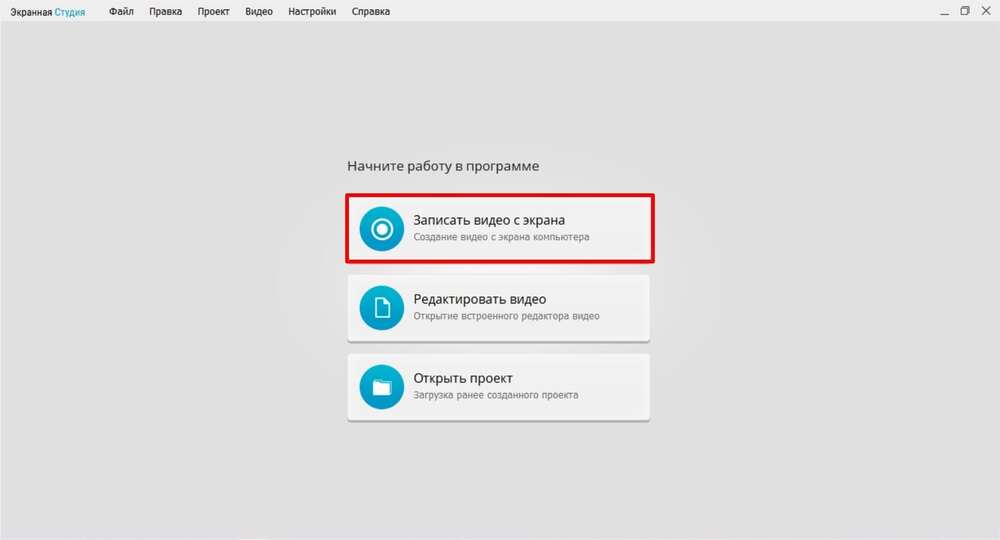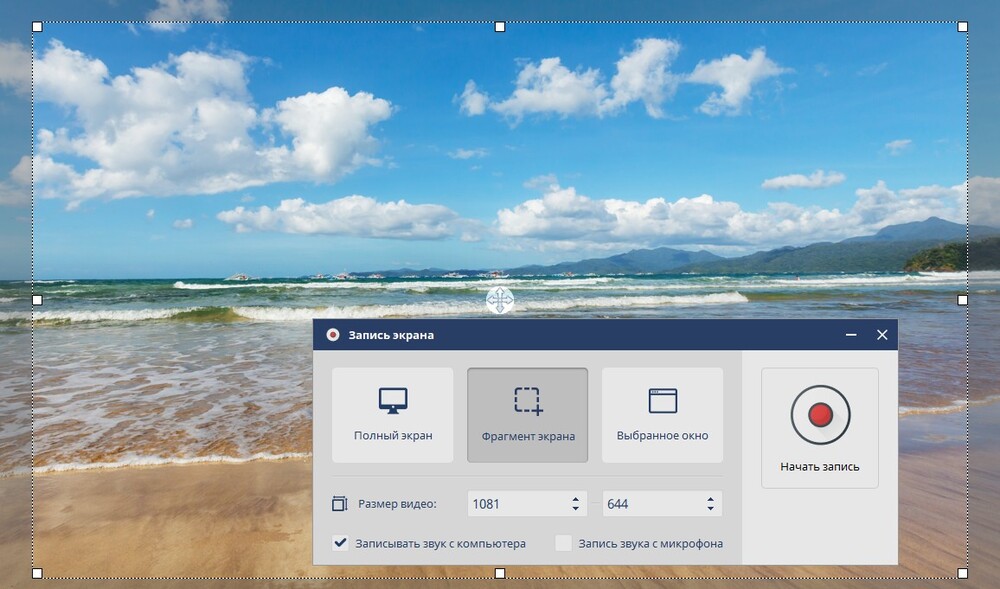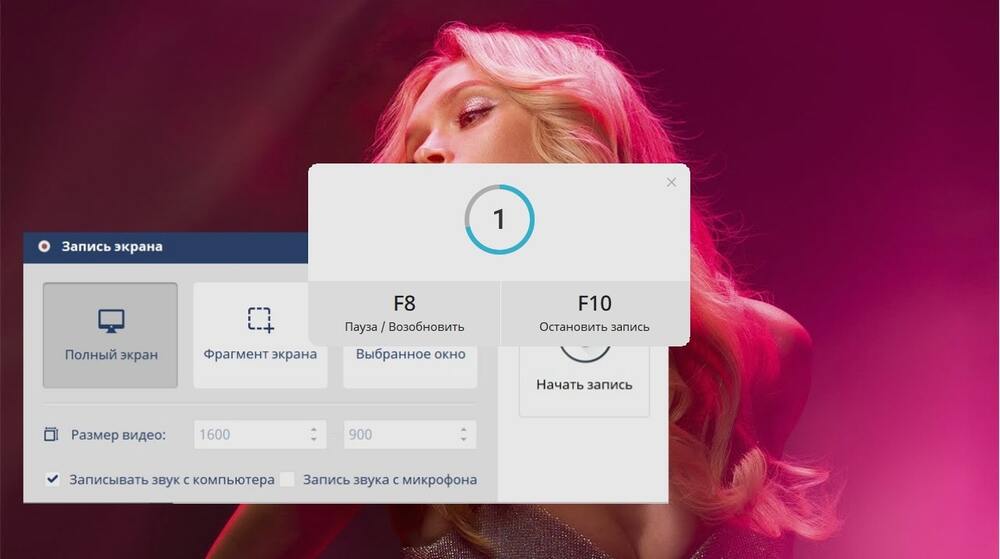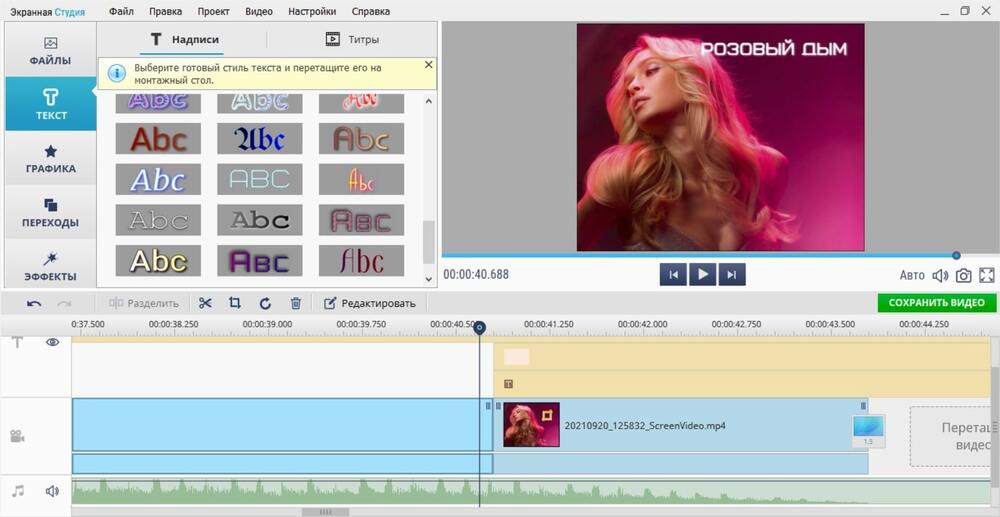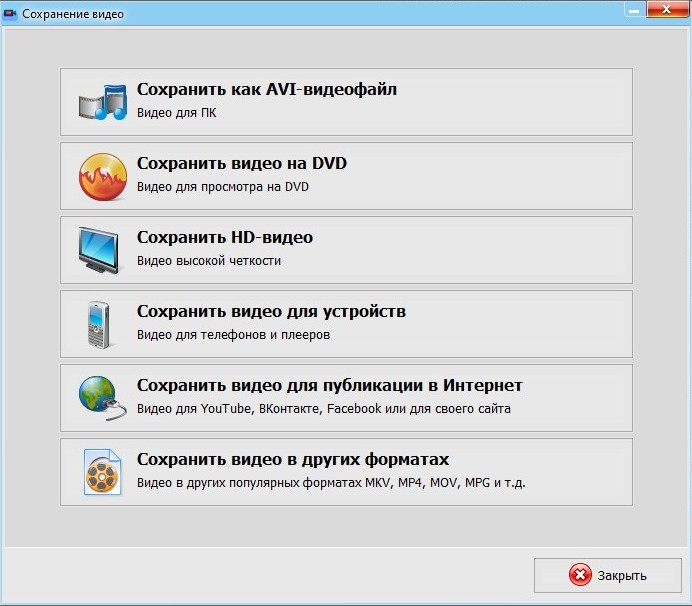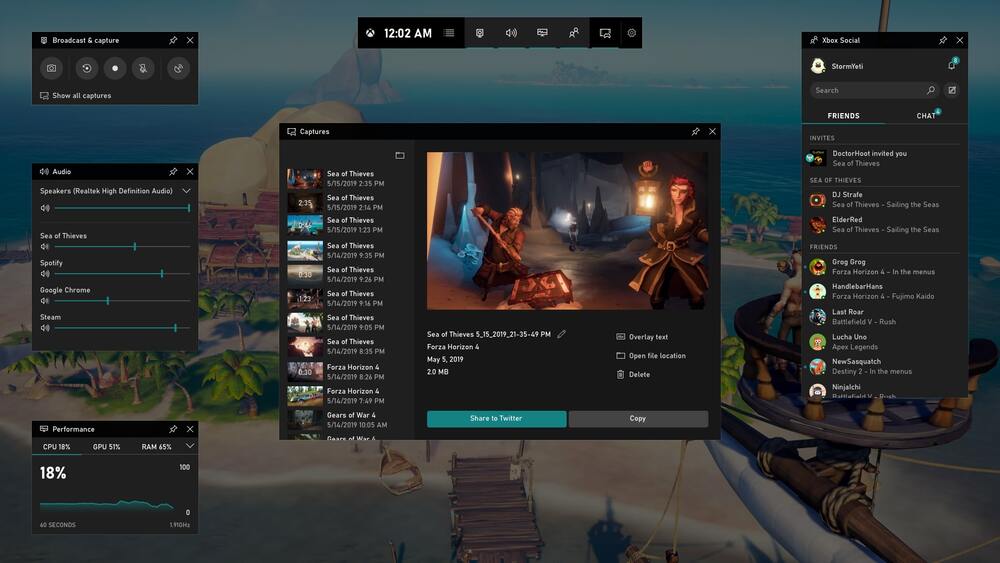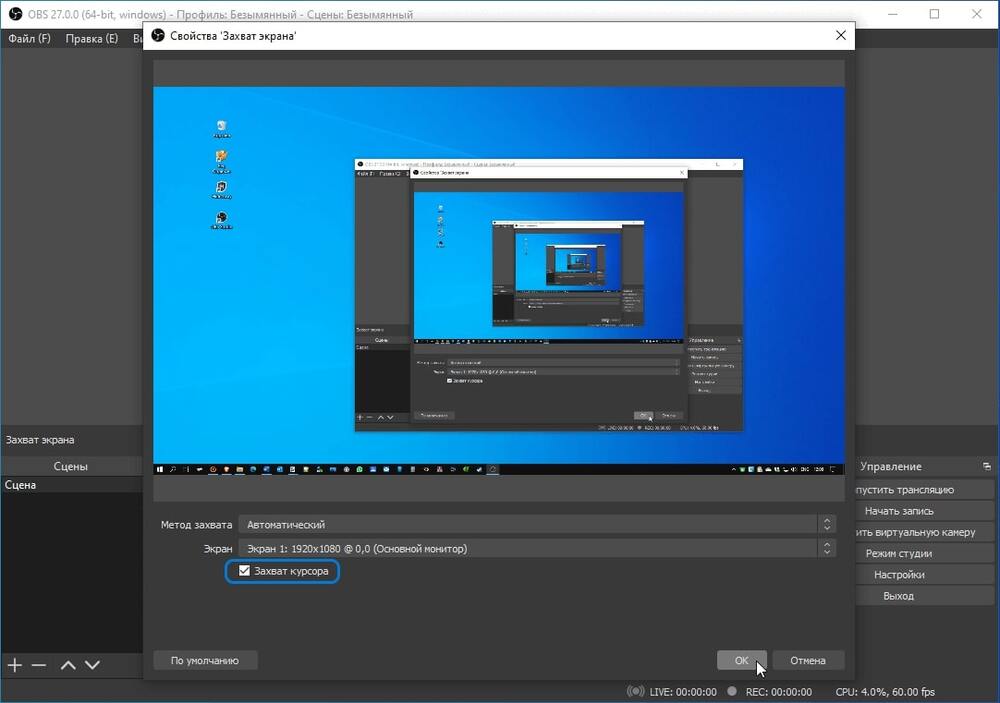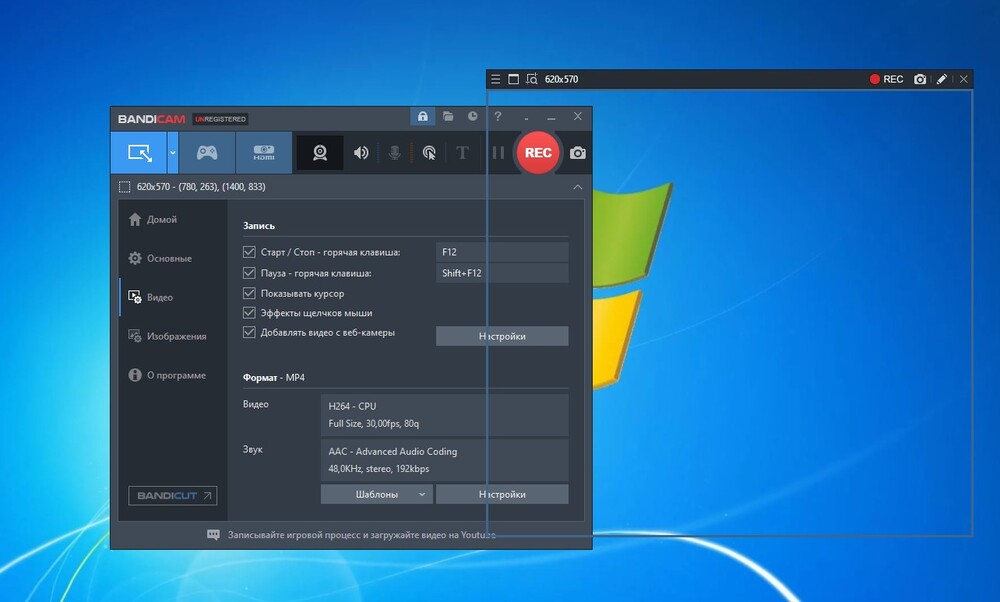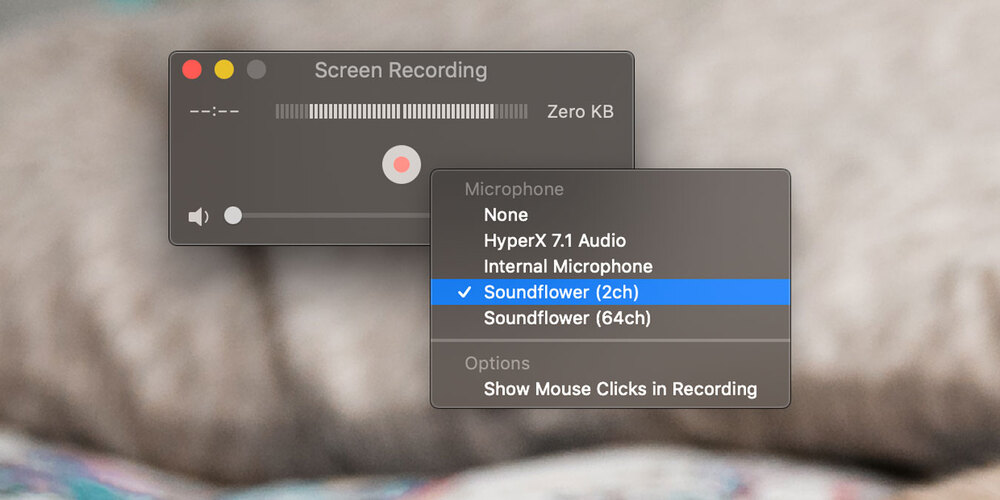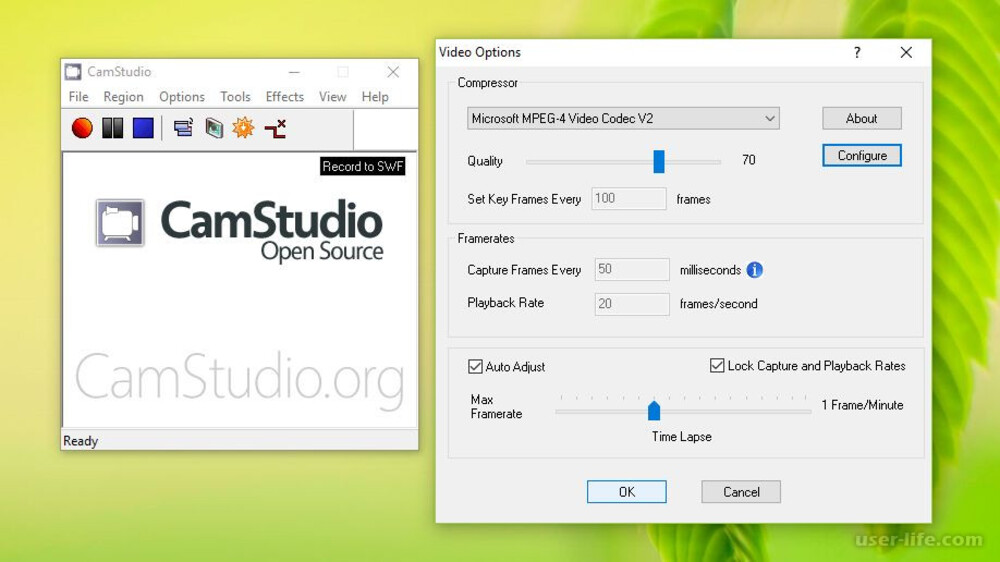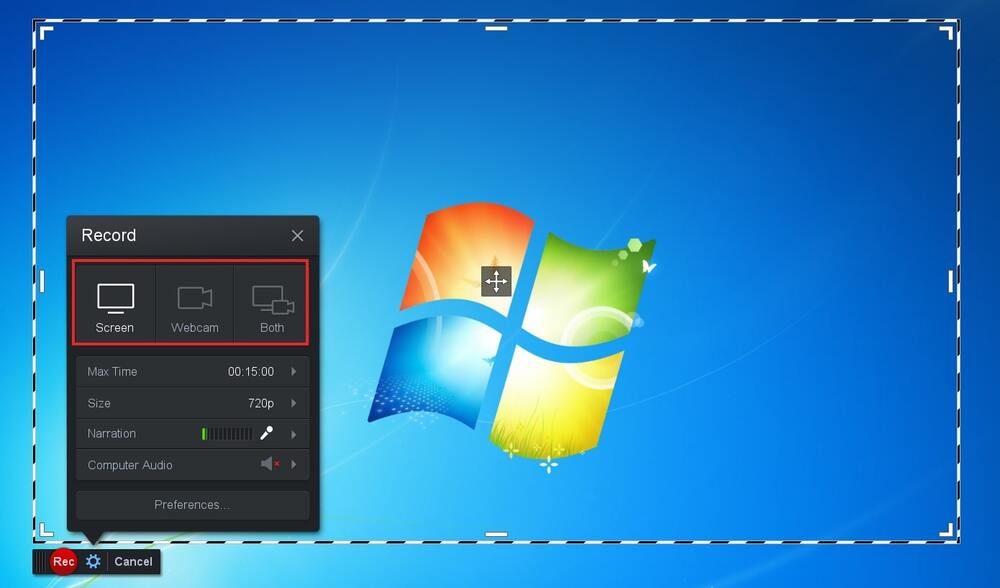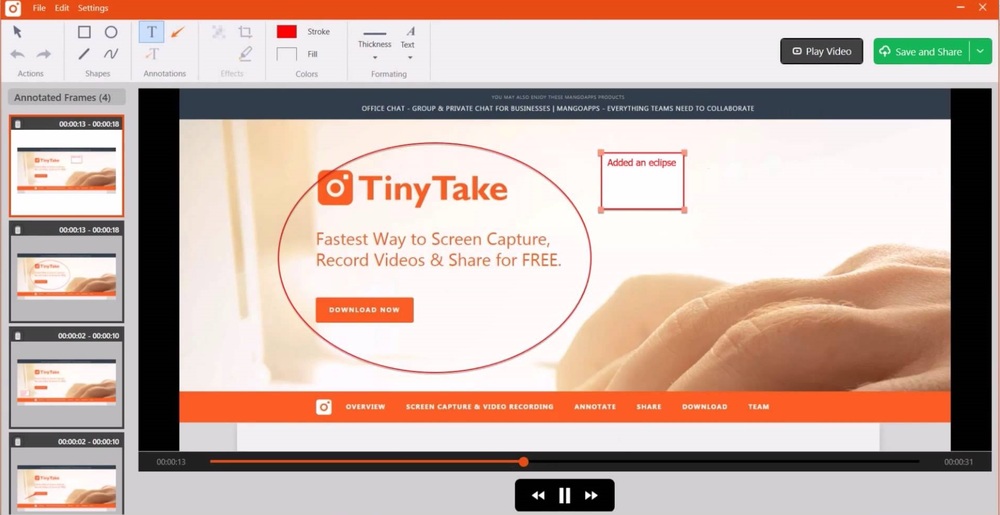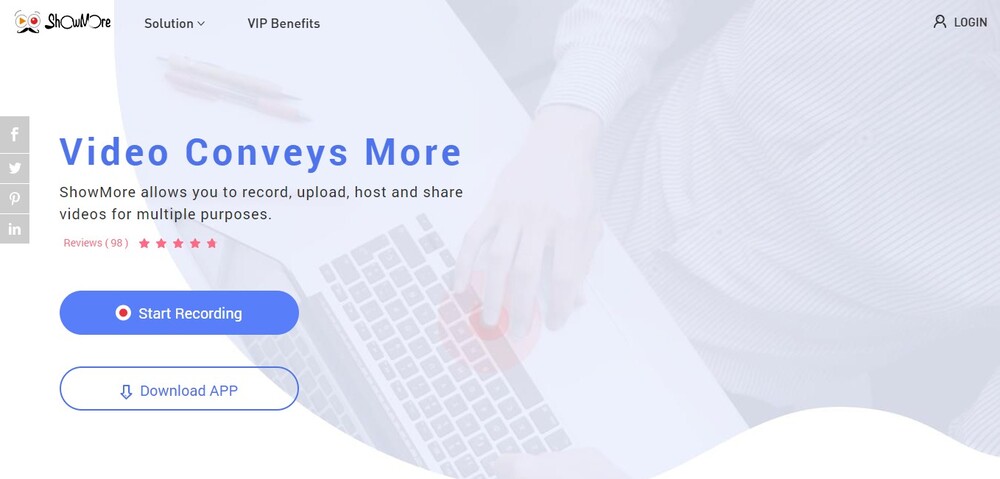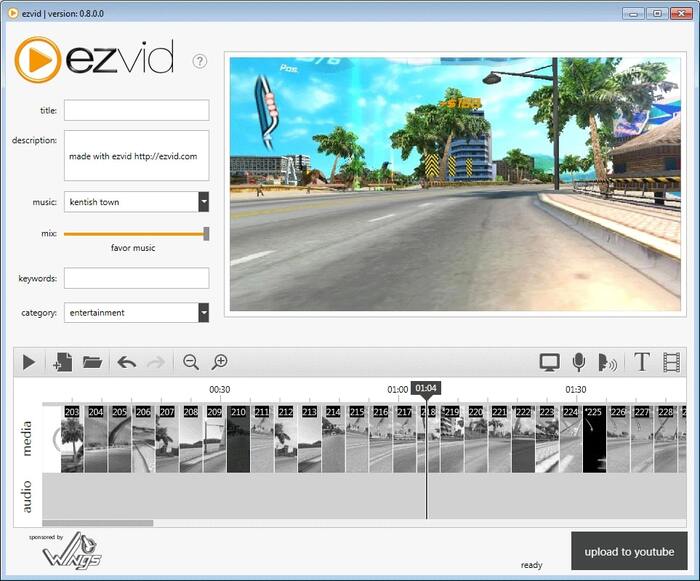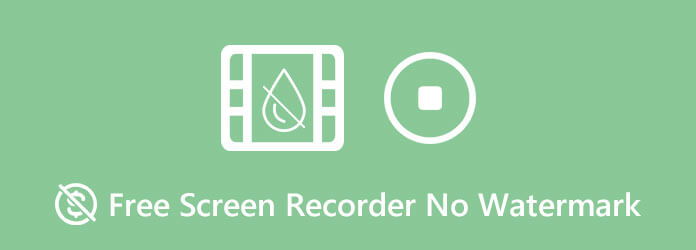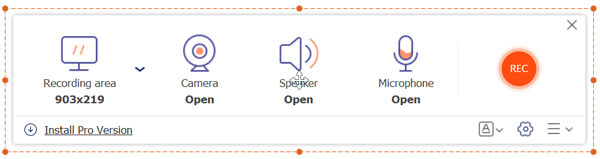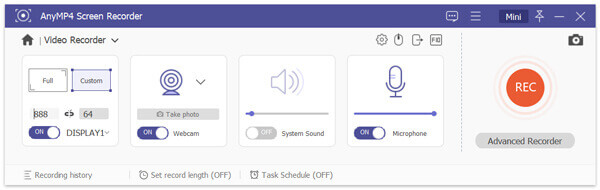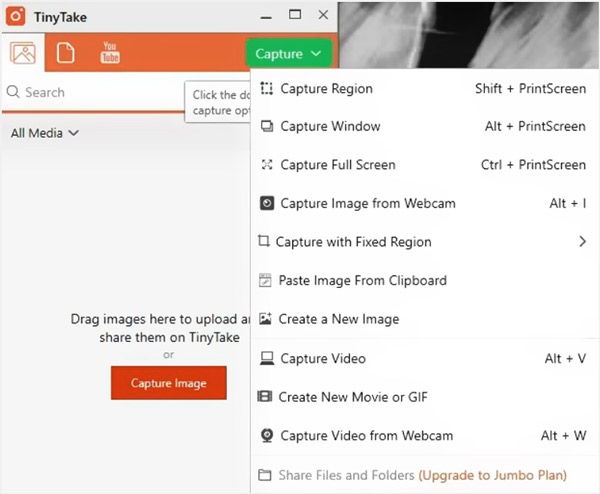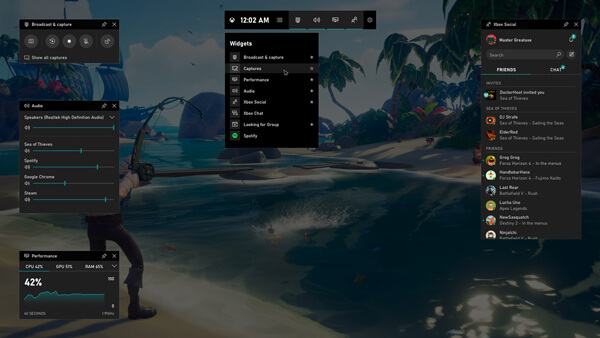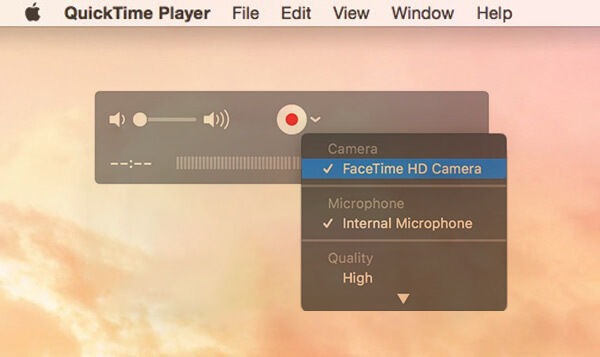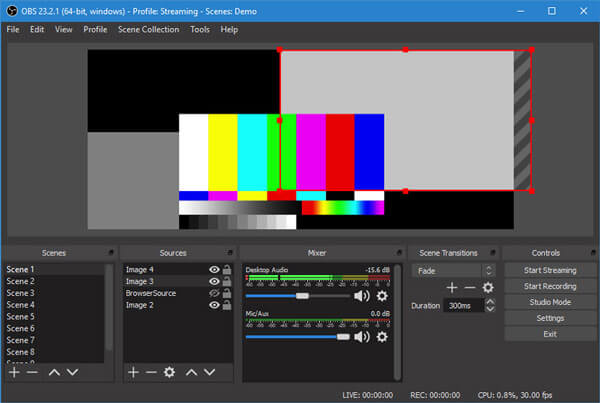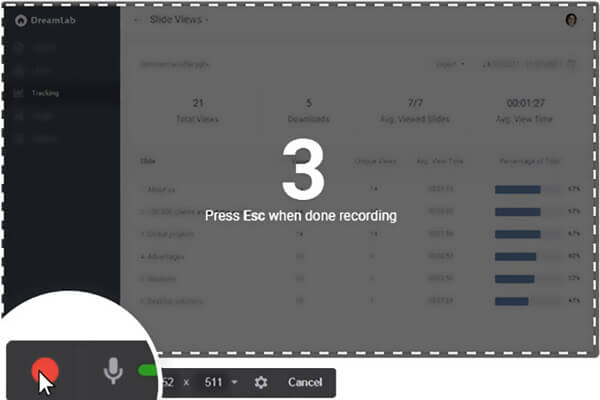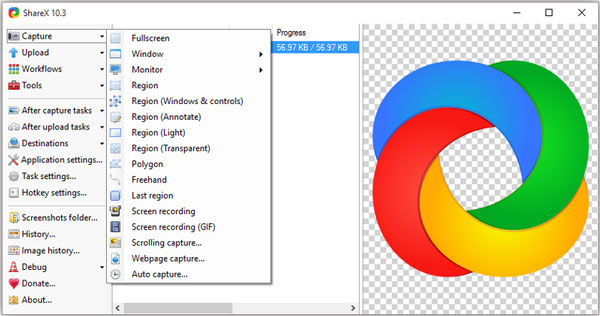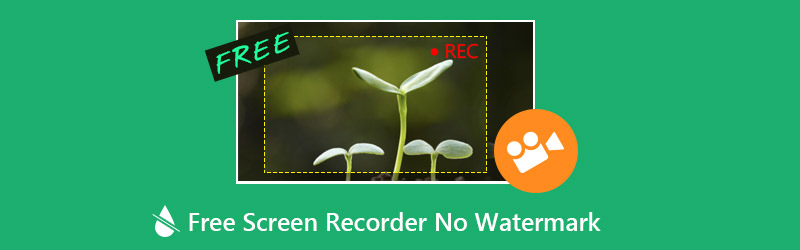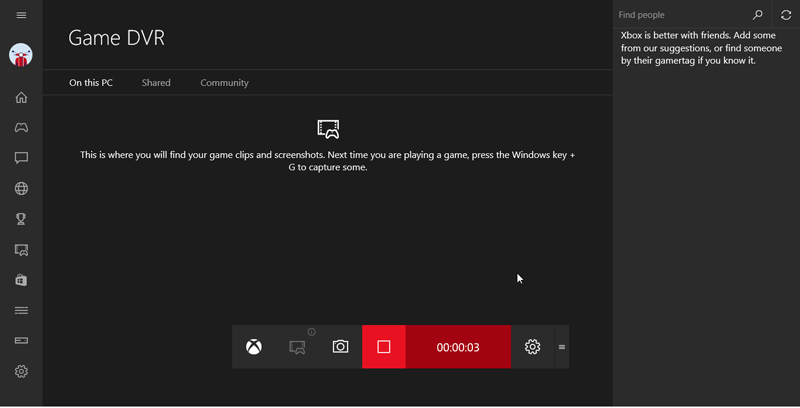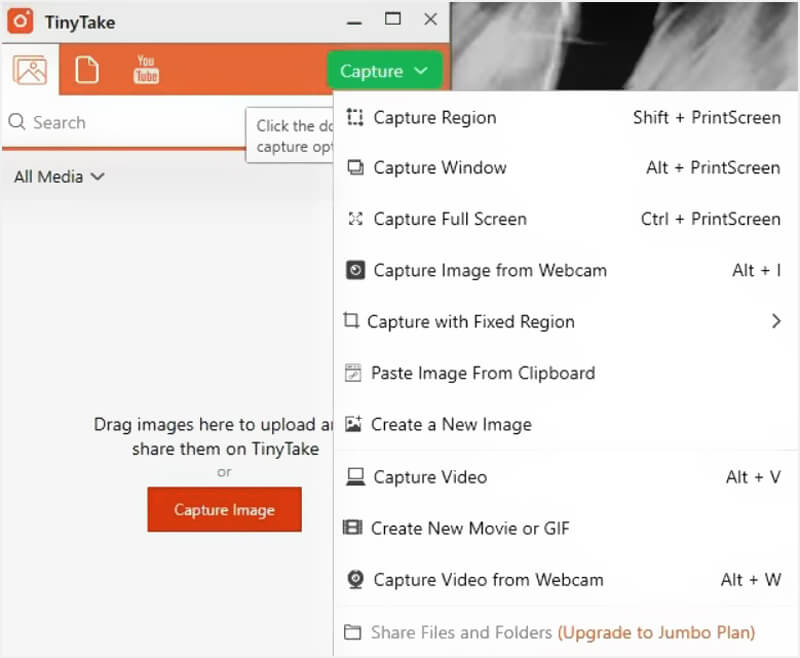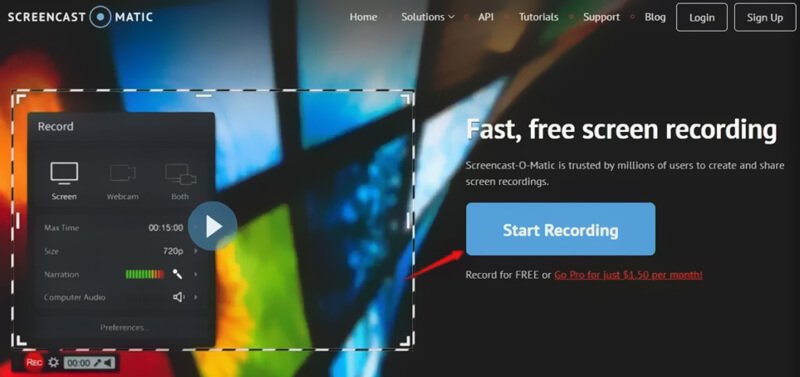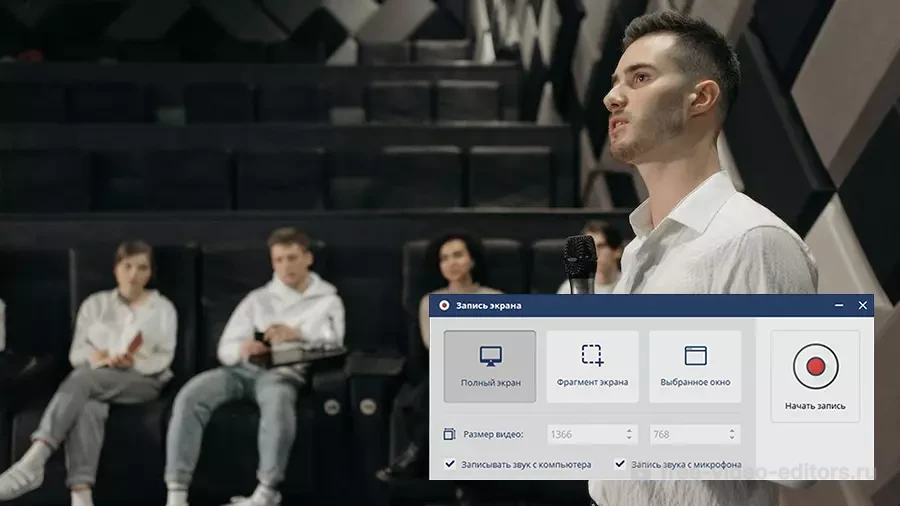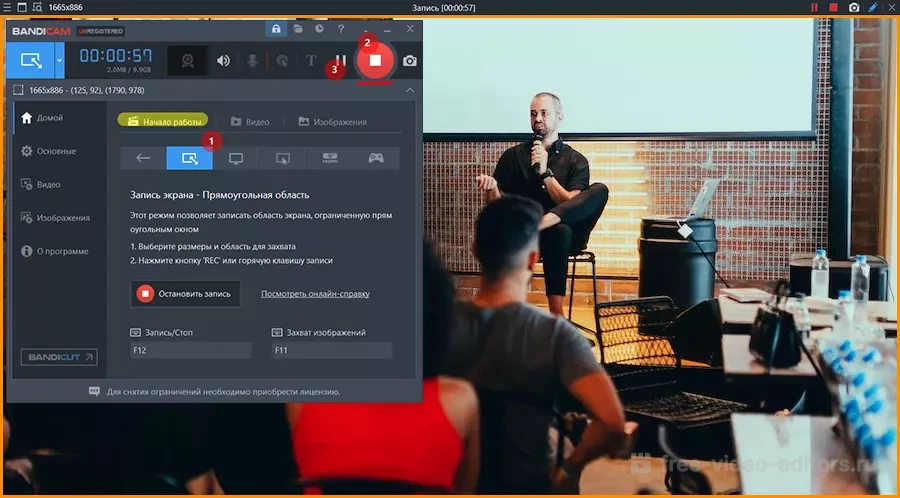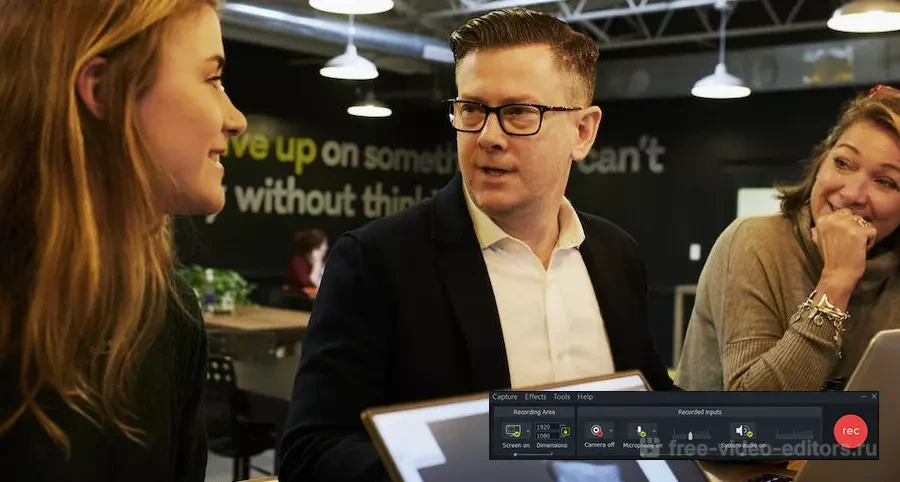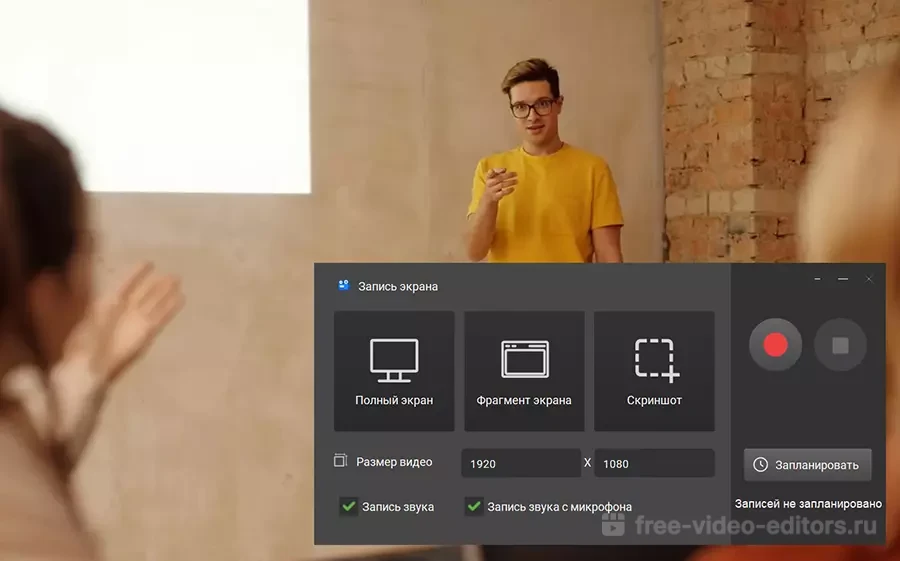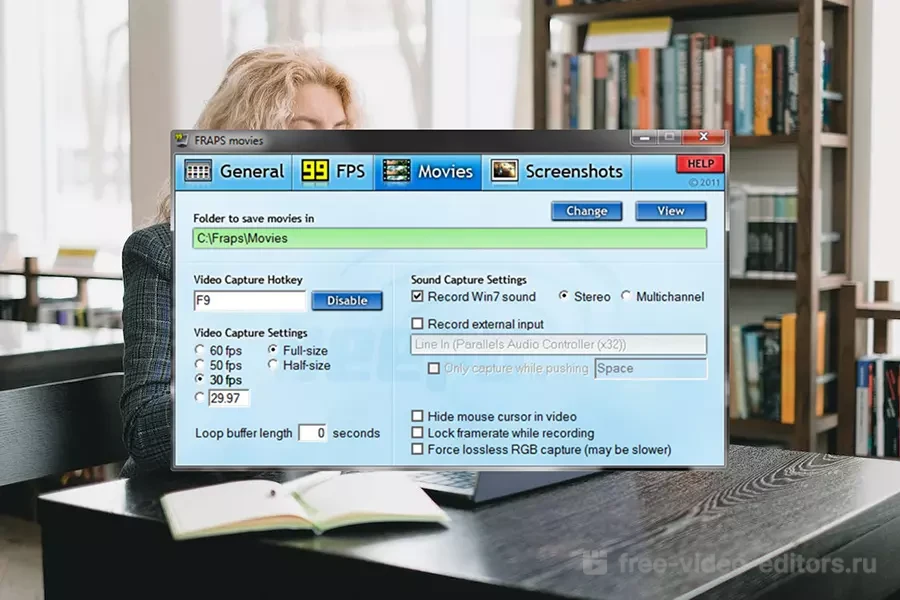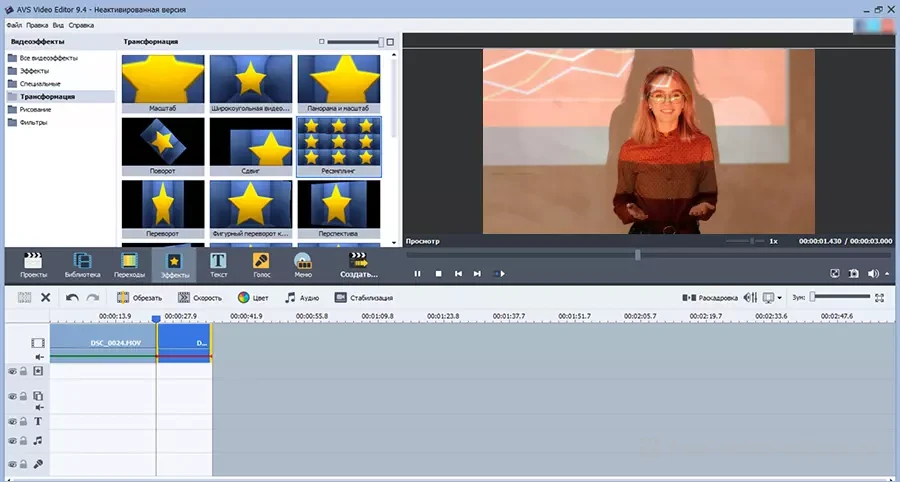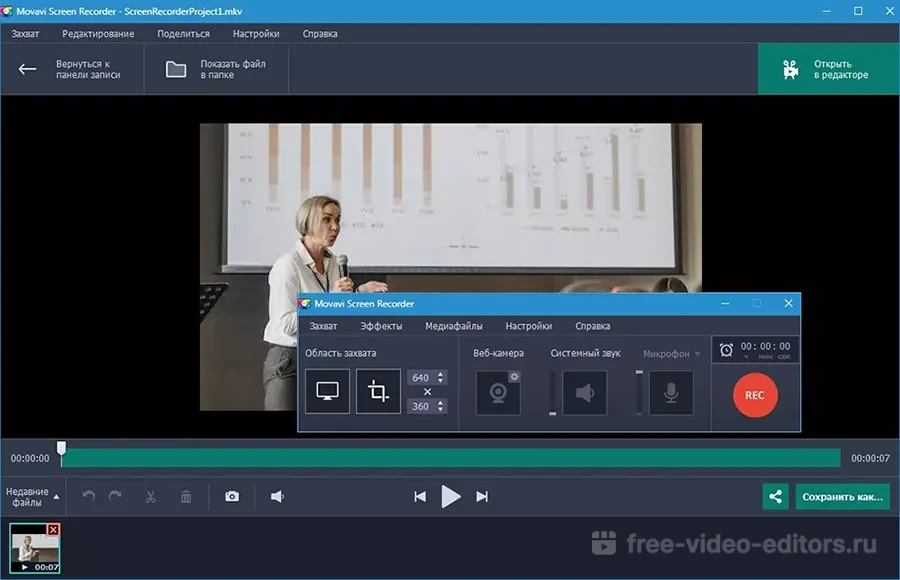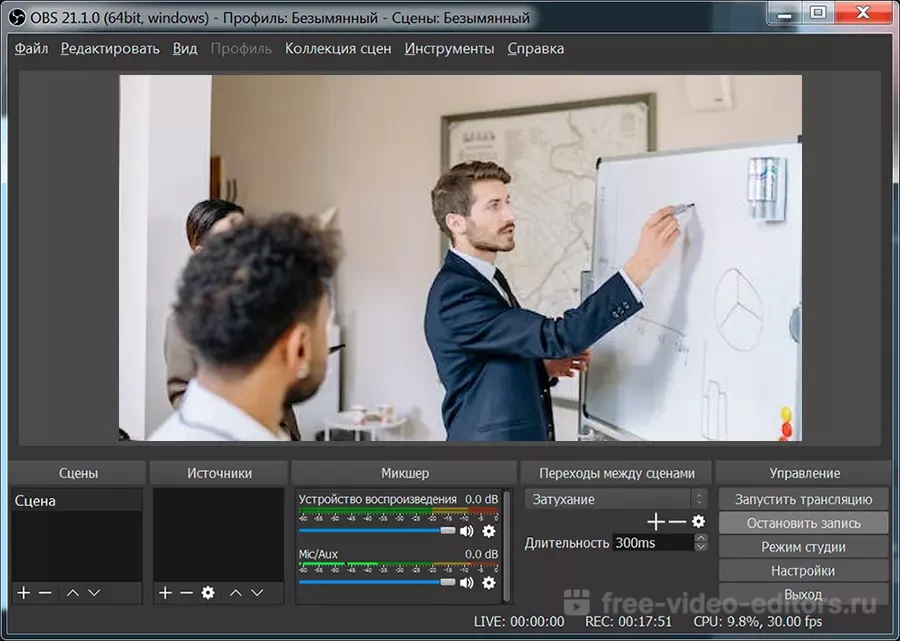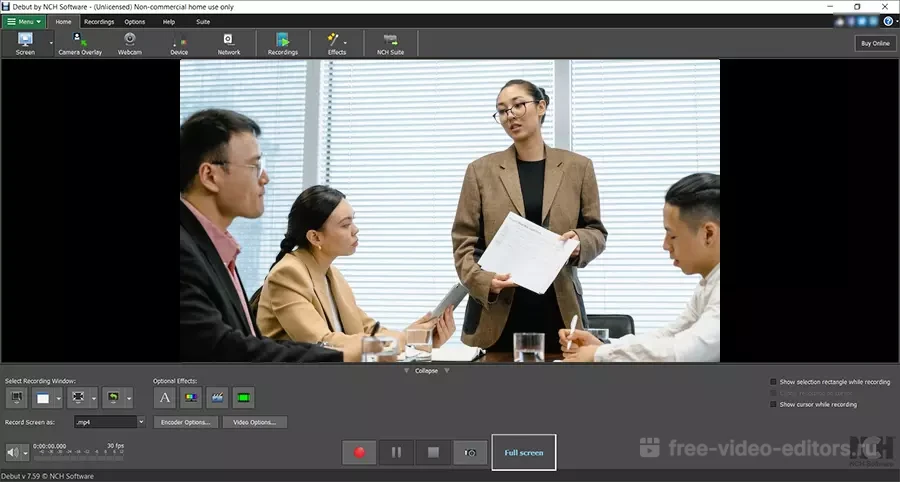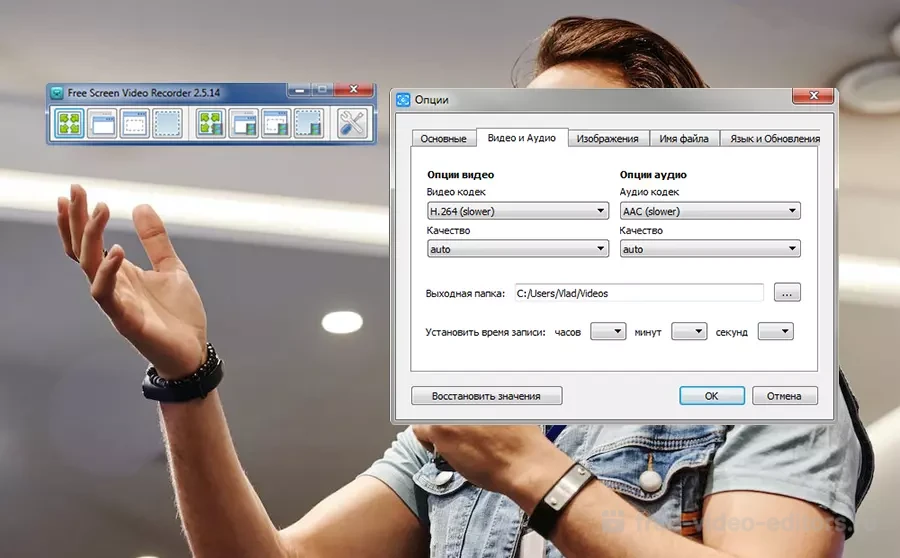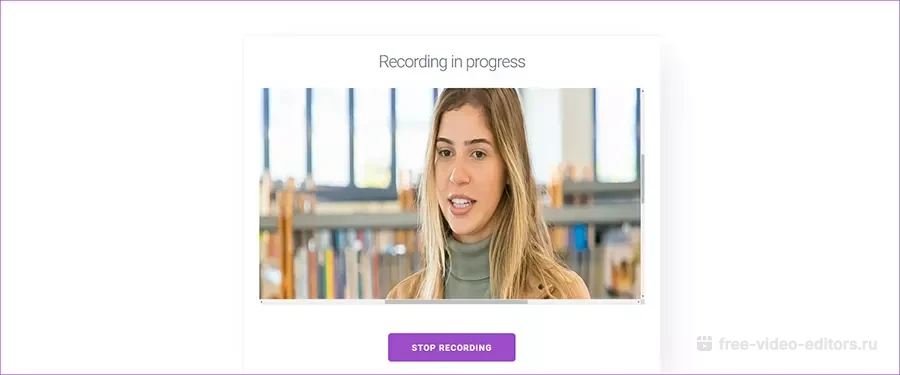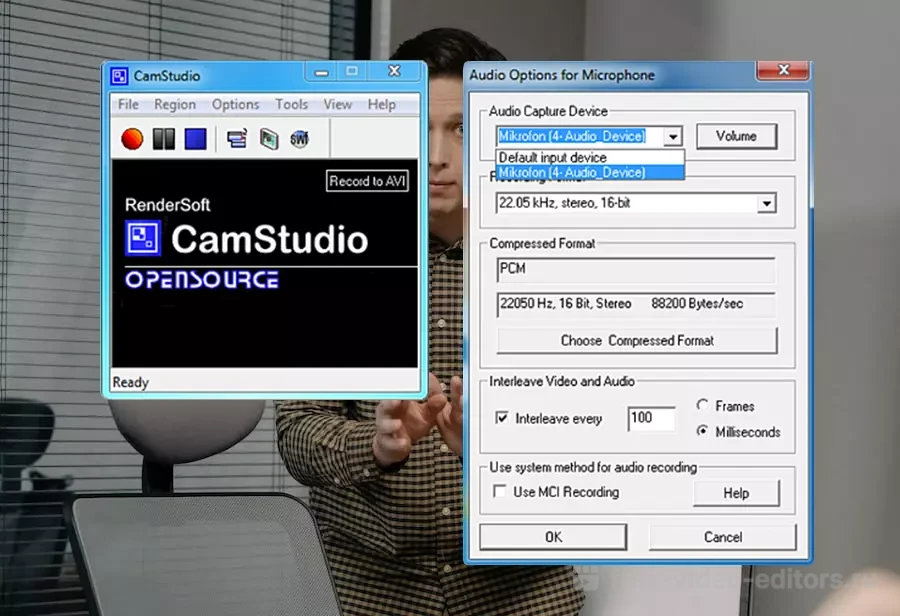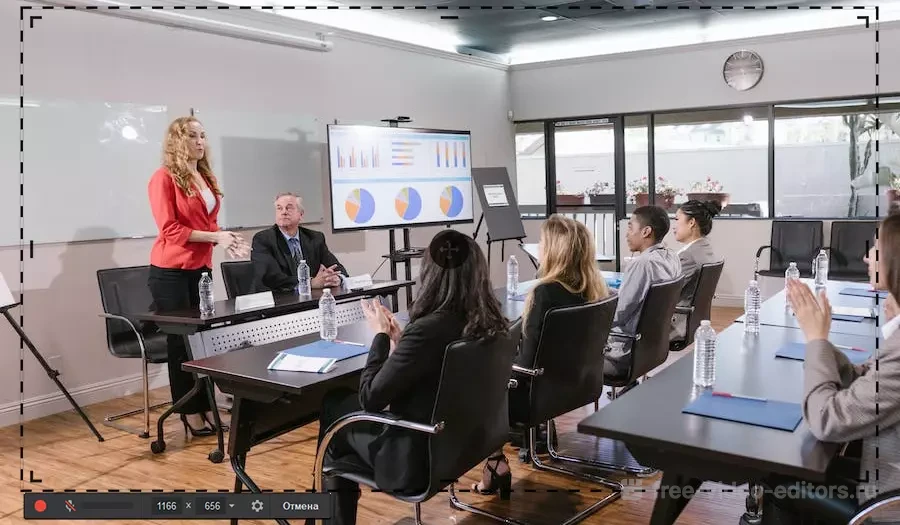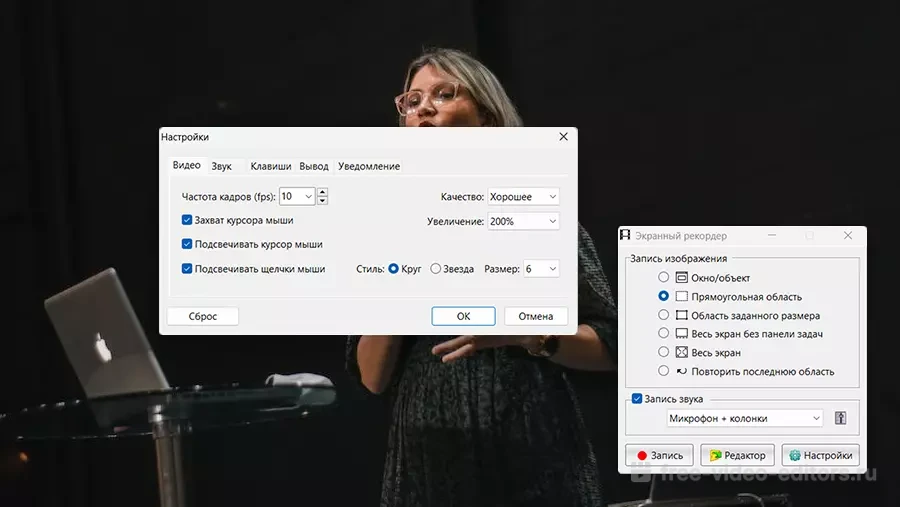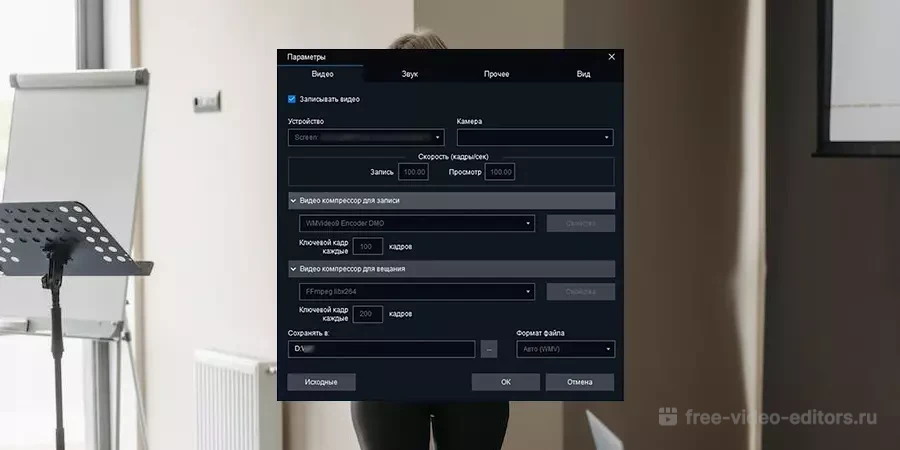Логотип на видео — очень неприятный сюрприз. Как правило, он обнаруживается уже по окончании съемки. Особенно обидно, если этому предшествовало кропотливое редактирование. Чтобы избежать досадной ошибки, рекомендуем ознакомиться с этой статьей. В ней вы найдете 10 лучших программ для записи экрана без водяного знака.
Экранная Студия
Тем, кого не устраивает примитивный скринрекордер, следует присмотреться к Экранной Студии. Благодаря простому интерфейсу она станет оптимальным решением для новичков. Впрочем, даже профессионалы будут приятно удивлены функционалу этой программы. Мощные инструменты для обработки видео в сочетании с богатыми библиотеками медиафайлов делают ее одним из лучших вариантов на рынке софта.
Особенности:
- удобные режимы захвата: полный экран, фрагмент
или окно приложения; - запись голоса в хорошем качестве;
- съемка изображения с веб-камеры;
- обширная коллекция титров;
- каталог музыки, включающий 200+ треков разного жанра;
- сохранение в AVI, MP4, MKV, WMV и других форматов;
- создание DVD-дисков и ускоренная публикация на YouTube.
Установите Экранную Студию, чтобы создавать скринкасты без водяных знаков!
Как записать экран без водяного знака
1. Зайдите в приложение и щелкните по верхней кнопке, как выделено на рисунке.
2. Откроется панель записи. Задайте свойства будущего файла — выберите область захвата и источник звука. Также можно задать точное разрешение в пикселях.
3. Кликните «Начать запись». До старта будет 5 секунд. Процесс можно приостановить, нажав на «Паузу» или F8. Для полной остановки используйте «Стоп» или F10.
4. Снятый ролик откроется во внутреннем редакторе. Тут можно обрезать лишнее, изменить скорость, поворот, разместить надпись и провести цветокоррекцию. Если планируется загрузка в интернет, добавьте заставку и фоновую музыку.
5. Чтобы выполнить экспорт файла, нажмите «Сохранить видео» и обозначьте формат. Перепроверьте качество и размеры картинки, и при необходимости исправьте значения.
Вы можете установить триальную версию абсолютно бесплатно и пользоваться ей в течение 5 дней. Этого времени будет достаточно, чтобы оценить все достоинства программы. Приобретение лицензии избавит вас не только от водяного знака, но и лимита в 2 минуты. Вишенка на торте: станет доступна обработка Ultra HD (4K) видео и расширятся возможности экспорта. Выберите подходящий пакет и насладитесь творчеством без каких-либо ограничений!
Скачайте программу Экранная Студия
и запишите скринкаст без водяного знака
Xbox Game Bar
Для записи экрана Windows 10 без вотермарки не требуется установка стороннего ПО. Игровая панель Xbox Game Bar является встроенным элементом системы. Ее можно вызвать комбинацией клавиш Win + G или подключить в «Параметрах». Подходит для съемки видеоигр и вкладок браузера. А вот для съемки рабочего стола и проводника придется подыскать другой способ — здесь утилита будет неактивна.
- Плюсы:
- контроль производительности процессора;
- встроенный чат для общения
с пользователями Xbox; - мгновенное производство скриншотов;
- управление с клавиатуры;
- полностью бесплатна.
- Минусы:
- файлы нельзя обработать;
- недоступна в ранних версиях Windows;
- невозможна запись некоторых компонентов системы.
OBS Studio
Скринрекордер, пользующийся популярностью среди стримеров. Возможности OBS Studio разрешают проводить трансляции на YouTube, Twitch и CyberGame. Гибкие настройки позволяют захватывать определенные части экрана со звуком или без. Если картинка подкачала, ее можно улучшить во внутреннем редакторе.
- Плюсы:
- можно обработать аудио;
- настройка плавных переходов;
- съемка видео с веб-камеры;
- функция замены фона;
- за видео без логотипа платить не нужно.
- Минусы:
- требовательна к «железу»;
- мало инструментов: нет элементарных
обрезки, озвучки и т.д.
Bandicam
Bandicam по праву считается одним из лучших ПО для съемки геймплея. Игровой
режим обеспечивает высокое качество записи вне зависимости от количества анимаций. Интерфейс легко настроить под себя. Например, вывести счетчик FPS для удобного мониторинга. Вы можете задать пользовательские настройки приоритета — высший уровень уменьшает выпадение кадров.
- Плюсы:
- есть эффекты курсора (звук щелчка, подсветка);
- добавление текста, рисунков поверх видео;
- встроенный скриншотер;
- захват может длиться более суток;
- потребляет мало ресурсов.
- Минусы:
- ограниченный выбор форматов
экспорта (MP4, AVI); - единственный способ избавиться
от водяного знака — покупка лицензии ($39.95 единоразово); - в демо-версии лимит 10 минут.
QuickTime
Некоторые пользователи QuickTime даже не догадываются о его способности записывать экран. При выборе функции появится удобная панель, с помощью которой вы сможете управлять процессом. Помимо стандартных «Пуска» и «Паузы» на ней расположены ползунки для регулировки громкости системы и звука с микрофона.
- Плюсы:
- деление видео на отдельные кадры, перестановка и удаление ненужных фрагментов, поворот;
- можно наложить фоновую музыку;
- занимает мало памяти;
- находится в свободном доступе, все функции бесплатны.
- Минусы:
- предназначена для macOS, Windows 7 или Vista. В других версиях не всегда работает корректно;
- формат сохранения — MOV.
CamStudio
Простенькое ПО для съемки полного экрана или его отдельной части. Несмотря на минималистичный интерфейс, содержит некоторые продвинутые опции. Среди них автоматическое панорамирование — область захвата следует за действиями курсора. Помимо этого CamStudio позволяет настраивать частоту кадров, уровень качества и добавлять текстовые комментарии к материалам.
- Плюсы:
- ролики без водяных знаков делаются бесплатно;
- нет лимита по времени;
- можно включить подсветку курсора.
- Минусы:
- недоступно редактирование видео;
- экспорт только в AVI или SWF;
- несовместим с macOS;
- файл на выходе много весит.
Screencast-O-Matic
Функционал этой программы собрал все, что нужно для создания видеоуроков, от рисования до записи с веб-камеры. Особенностями Screencast-O-Matic являются различия в способе запуска. Вы можете использовать его в качестве онлайн-сервиса или установить на ПК, если интернет-соединение иногда подводит.
- Плюсы:
- интеграция с обучающими платформами (Google Classroom, Microsoft Teams, Schoology и прочие), загрузка на YouTube;
- полный комплект инструментов
для редактирования; - масштабирование во время съемки;
- вставка субтитров и картинок;
- преобразование речи в текст.
- Минусы:
- не обойтись без знаний английского;
- скудный выбор форматов на выходе
(MP4, AVI, FLV, GIF); - ограничения в бесплатной версии — длина не более 15 минут, водяной знак. Стоимость от $1.65/месяц.
TinyTake
TinyTake в первую очередь предназначена для оформления обучающих материалов. Полный экран, отдельная область или веб-камера, скриншотер — все режимы в наличии. Запись может длиться от 5 минут до 2 часов в зависимости от выбранного тарифа. Бесплатный пакет предназначен только для домашнего использования. Файлы можно залить на веб-платформу TinyTake и настроить групповой доступ.
- Плюсы:
- ускоренная публикация на канале YouTube;
- медиафайлы хранятся в облаке;
- кисти для рисования, размещение текста и графики;
- можно размыть личную информацию;
- видео легко поделиться
с друзьями по ссылке.
- Минусы:
- в бесплатной версии продолжительность записи до 5 минут, логотип в углу;
- отсутствует перевод на русский;
- нельзя пропустить регистрацию;
- высокая стоимость (от $29,95/год);
- навязчивая реклама.
ShowMore
Как и TinyTake, этот сервис предоставляет доступ к облачному хранилищу. В бесплатной версии его вместительность составляет всего 2 Гб. Чтобы увеличить место до 30 Гб, требуется приобретение VIP-аккаунта. Что касается записи видео в ShowMore, ничего необычного: стандартная панель, плавающие настройки границ, захват звуков из разных источников. На этапе редактуры разрешается добавлять надписи и графические элементы.
- Плюсы:
- можно работать как через приложение, так и в браузере;
- создание аннотаций;
- вставка стрелок и разных фигур;
- большой выбор форматов экспорта: MP4, WMV, AVI, MOV, FLV, MPEG, VOB, ASF, TS.
- Минусы:
- мало функций для редактирования;
- полностью на английском;
- для удаления ограничений, в том числе водяного знака, необходимо оформить подписку от $4.99/месяц);
- авторизация обязательна.
Ezvid
Внутри Ezvid вы можете снять происходящее на экране, наложить музыку и опубликовать полученный результат сразу на YouTube. Новичкам понравится простой интерфейс, а более продвинутые пользователи будут удивлены функцией преобразования текста в речь. Также подходит для создания презентаций — ролики можно чередовать с изображениями.
- Плюсы:
- запись без водяных знаков;
- есть эффекты для видео;
- находится в свободном доступе;
- внушительная коллекция звуков;
- хорошо работает на слабых ПК.
- Минусы:
- длительность записи не превышает 45 минут;
- файлы нельзя сохранять на жесткий диск;
- нет перевода на русский язык.
Вопросы и ответы
Как записать экран без установки программ?
Запись экрана Windows 10 можно выполнить через встроенную панель Xbox Game Bar или с помощью онлайн-сервисов.
Как добавить водяной знак на видео?
Поможет обычный видеоредактор. Для добавления логотипа в Экранной Студии перейдите во вкладку «Графика», загрузите картинку с компьютера и переместите ее в любое место. Добавить полупрозрачную надпись можно в разделе «Текст».
Подводим итоги
Теперь вы знаете, что сделать запись экрана без водяного знака можно даже бесплатно. Например, через OBS Studio. Однако она значительно отстает от своих аналогов, если речь идет о возможностях для редактирования. Вы можете сохранить трехчасовую лекцию, а вот для обрезки лишних фрагментов придется скачивать дополнительный софт.
Проще установить программу, где есть инструменты как для захвата, так и обработки. Экранная Студия станет прекрасным выбором. Любой почувствует себя профессионалом монтажа — настолько легко ей управлять. Установите прямо сейчас!
Поделиться с друзьями:
Читайте также:
Во время ежедневного использования вашего компьютера для различных нужд вам необходимо снимать экран вашего компьютера и все, что вы на нем делаете. Вам нужен хороший снимок экрана, который поможет вам выполнить работу. Вы ищете бесплатный экранный рекордер без водяных знаков?
На рынке предлагается большое количество бесплатных инструментов записи экрана, которые могут помочь вам записывать видео и аудио на ваш компьютер. Однако большинство из них не могут дать вам хорошего впечатления от записи. Что еще хуже, эти бесплатные программы записи экрана могут добавлять водяные знаки к вашим выходным записям. Теперь вернемся к вопросу, есть ли бесплатный экранный рекордер без водяных знаков?
Учитывая ваши потребности, в этом посте мы составим список 7 лучших бесплатных программ записи экрана без водяных знаков на ваш выбор. Вы можете узнать об основных функциях каждого инструмента записи, а затем сделать свой выбор.
- Часть 1. Free Screen Recorder No Watermark — Бесплатная онлайн-запись экрана
- Часть 2. Бесплатная программа для записи экрана без водяных знаков — TinyTake
- Часть 3. Бесплатное средство записи экрана для Windows 10 без водяных знаков — игровая панель Xbox
- Часть 4. Бесплатная программа записи экрана без водяных знаков для Mac — QuickTime Player
- Часть 5. Бесплатное средство записи экрана без водяных знаков — OBS Studio
- Часть 6. Бесплатная запись экрана без водяных знаков — Бесплатная камера
- Часть 7. Бесплатное средство записи экрана без водяных знаков — ShareX
- Часть 8. Часто задаваемые вопросы о Free Screen Recorder No Watermark
Часть 1. Free Screen Recorder No Watermark — Бесплатная онлайн-запись экрана
Во-первых, мы хотели бы рекомендовать популярные Бесплатный онлайн рекордер экрана чтобы вы могли захватывать все, что отображается на вашем компьютере. Он совместим с любым часто используемым браузером, включая Chrome, Safari, IE, Firefox и другие. Этот бесплатный онлайн-рекордер экрана позволяет снимать любую часть экрана вашего ПК с Windows 10/8/7 и Mac.
Этот бесплатный экранный рекордер без водяных знаков может плавно записывать HD-видео. Кроме того, он может захватывать звук с системной звуковой карты и микрофона. Одна вещь, о которой вам следует подумать, это то, что она позволяет экспортировать вашу запись только в виде файла WMV.
Профессиональный рекордер экрана, который вам может быть интересен:
Если вы хотите записать видео на Mac с более высоким разрешением или вывести свою запись в каком-либо популярном формате, таком как MP4, MOV, AVI или FLV, вы можете обратиться к мощному устройству записи видео и аудио ниже. Он может захватывать любые действия на вашем компьютере с высоким разрешением, даже до 4K.
- 1. Записывайте видео и аудио на ПК с Windows 10/8/7 и Mac с высоким качеством.
- 2. Поддержка записи видео 4K UHD с разрешением до 3840 x 2160 без водяных знаков.
- 3. Захват экрана со всем экраном или выбранной областью без каких-либо ограничений по размеру файла или времени.
- 4. Захватывайте онлайн-видео в реальном времени, 2D / 3D игровой процесс, веб-камеру, видео / аудио чаты, музыку и многое другое.
- 5. Передовая технология аппаратного ускорения и мощные функции редактирования записи.
Часть 2. Бесплатная программа для записи экрана без водяных знаков — TinyTake
TinyTake это популярный бесплатный экранный рекордер, который не добавит водяных знаков на ваше видео. Это позволяет вам захватывать компьютер в полноэкранном режиме или в выбранной области. Более того, он может захватывать изображение с веб-камеры. Вы можете легко добавлять комментарии к своей записи и с легкостью делиться ею.
Этот бесплатный экранный рекордер без водяных знаков обладает некоторыми основными функциями редактирования. Вы можете разметить снимок экрана с помощью текстового поля, стрелки, выделения и т. Д. Он дает вам удобную функцию обмена, чтобы сохранить записанное видео на локальный жесткий диск, скопировать в буфер обмена или поделиться им по электронной почте. Этот бесплатный видеомагнитофон позволяет записывать видео продолжительностью менее 120 минут.
Часть 3. Бесплатное средство записи экрана для Windows 10 без водяных знаков — игровая панель Xbox
Xbox Game Bar это встроенный инструмент записи экрана в Windows 10. Он в основном предназначен для захватить игровой процесс Xbox 360. Фактически, он также может помочь вам записывать другие действия на экране вашего компьютера. Этот бесплатный экранный рекордер не будет добавлять водяные знаки на вашу запись. Он позволяет снимать видео в полноэкранном режиме. По умолчанию записанное видео будет сохранено как видео MP4.
Этот бесплатный экранный рекордер предварительно установлен в системе Windows 10. Вы можете легко открыть его и начать съемку, нажав Win + G на клавиатуре. Помимо функций записи экрана и совместного использования, это бесплатное программное обеспечение для записи экрана может помочь вам управлять музыкой, находить новых товарищей по команде с помощью функции поиска группы и общаться в чате с друзьями Xbox.
Часть 4. Бесплатная программа записи экрана без водяных знаков для Mac — QuickTime Player
QuickTime Player является медиаплеером по умолчанию для пользователей Mac. Он имеет базовую функцию записи экрана, позволяющую захватывать видео на Mac. Этот рекордер экрана Mac не будет добавлять водяные знаки на записанное видео. Как официальный рекордер экрана, он может обеспечить стабильную и качественную запись видео.
Если вы хотите бесплатно записать видео на Mac, вы можете открыть QuickTime и выбрать «Новая запись экрана». Этот бесплатный видеомагнитофон для Mac также имеет некоторые основные функции редактирования, такие как обрезка, разделение и отражение. Вы можете с легкостью просматривать и редактировать записанное видео. QuickTime позволяет записывать звук только с микрофона.
Часть 5. Бесплатное средство записи экрана без водяных знаков — OBS Studio
OBS, Короче для Открытое программное обеспечение Broadcaster, является одним из самых популярных бесплатных программ записи экрана, который может снимать экран вашего компьютера без водяных знаков. Этот видеомагнитофон с открытым исходным кодом совместим как с ПК с Windows 10/8/7, так и с Mac и Linux. Это позволяет вам записывать компьютер на весь экран или выбранную область.
Этот бесплатный экранный рекордер без водяных знаков может записывать видео высокого качества с разрешением до 1080p и частотой 60 кадров в секунду. Кроме того, он может записывать любой звук, воспроизводимый на вашем компьютере, через системный звук и записывать ваш голос с микрофона. После записи вы можете сохранить записанное видео в популярном формате, таком как MP4, MKV или FLV.
Часть 6. Бесплатная запись экрана без водяных знаков — Бесплатная камера
Бесплатная камера — еще один популярный бесплатный видеомагнитофон без водяных знаков. Это позволяет вам снимать видео в полноэкранном режиме или в выбранном регионе в соответствии с вашими потребностями. Free Cam также может захватывать звук с системной звуковой карты и микрофона. Он разработан с полезной функцией для удаления шума и регулировки громкости.
Этот бесплатный экранный рекордер без водяных знаков позволяет плавно записывать HD-видео с разрешением 760 пикселей. Вы можете выделить курсор мыши и включить звуки щелчка мыши, чтобы выделить важные детали и шаги во время записи экрана. Записанное видео будет сохранено в формате WMV. Вам необходимо перейти на версию Pro, если вы хотите экспортировать запись в MP4 или снимать видео более высокого качества.
Часть 7. Бесплатное средство записи экрана без водяных знаков — ShareX
ShareX это последняя рекомендация в списке бесплатных программ записи экрана. Это инструмент для записи экрана с открытым исходным кодом. ShareX позволяет вам записывать любые действия на вашем компьютере в полноэкранном режиме, в определенном окне или в настраиваемой области. Нет функции записи, размера файла или ограничений по времени. Этот бесплатный экранный рекордер без водяных знаков предоставляет вам функцию автоматического захвата.
В ShareX есть несколько основных функций редактирования. Он позволяет настраивать эффекты, добавлять рисунки и многое другое. После записи экрана вы можете сохранить записанное видео как файл MP4 или GIF. Кроме того, вы можете напрямую загружать свои записи на YouTube или другие платформы по своему усмотрению.
Часть 8. Часто задаваемые вопросы о Free Screen Recorder No Watermark
Вопрос 1. Как записать веб-камеру на Mac?
Чтобы записать себя через веб-камеру на Mac, вы можете сначала включить веб-камеру, а затем использовать QuickTime Player или другие рекомендованные средства записи экрана, указанные выше, чтобы с легкостью захватывать веб-камеру.
Вопрос 2. Как записать экран на iPhone?
iOS разработана со встроенной функцией записи экрана. Если вы хотите сделать снимок экрана iPhoen, вы можете открыть Центр управления и затем выбрать функцию записи экрана, чтобы сделать запись экрана.
Вопрос 3. Как добавить водяной знак к записям?
Чтобы добавить свой личный водяной знак к видео, вам нужно положиться на какой-нибудь профессиональный инструмент для редактирования видео. Здесь вы можете использовать мощный инструмент для преобразования и редактирования видео, Видео конвертер Ultimate чтобы добавить водяной знак в файл записи.
Заключение
Мы в основном говорили о бесплатный экранный рекордер без водяных знаков в этом посте. Мы предлагаем вам на выбор 7 лучших бесплатных видеомагнитофонов. Вы можете получить ключевые функции каждого программного обеспечения для записи экрана, а затем выбрать предпочтительный вариант.
Что вы думаете об этом посте.
- 1
- 2
- 3
- 4
- 5
Прекрасно
Рейтинг: 4.9 / 5 (101 голосов)
Столкнувшись с потребностью записать ролик с экрана компьютера, пользователи часто подходят к подбору программ для скринкаста без должного внимания. В итоге приходится столкнуться либо с низким битрейтом, либо с наличием водяных знаков от разработчиков софта. Если первая проблема встречается только в старых утилитах, не получающих обновлений, то вторая является актуальной и сейчас. Ролики с ватермаркой смотрятся не так привлекательно, и их уже не получится использовать в образовательных или коммерческих целях. Мы составили рейтинг программ, которые помогут осуществить запись экрана без водяного знака на ПК. Сводная таблица, которая приведена ниже, будет полезна, чтобы разобраться в многообразии возможностей софта.
Описание
Программа, сочетающая в себе инструмент для записи рабочего стола и монтажер полупрофессионального класса. Позволяет делать скринкасты онлайн-трансляций, потокового видео, а также различного софта и компьютерных игр. Результат можно обработать во встроенном режиме редактирования.
Возможности:
- Утилита предоставляет на выбор большое количество форматов для вывода законченного проекта. Это позволит воспроизвести результат практически на любом устройстве.
- Бесплатная программа для записи экрана занимает мало места на винчестере, благодаря чему ее без проблем получится запустить на ноутбуке или ультрабуке.
- Максимально простой и полностью переведенный на русский язык интерфейс, освоить который не составит никаких проблем.
- Несмотря на то, что программа для записи видео с экрана компьютера скачивается свободно с официального сайта, она позволяет выводить контент на винчестер без водяного знака.
Описание
Миниатюрная утилита, которая доступна каждому пользователю актуальных версий операционных систем от Microsoft сразу после установки. Имеет ограниченные возможности, зато бесплатна и проста в освоении.
Возможности:
- Благодаря тому, что программа доступна по умолчанию, запись монитора Windows 10 можно запустить сразу после установки ОС.
- Возможность настроить горячие клавиши, чтобы сделать запуск скринкаста более быстрым и удобным.
- Создание скриншотов.
- Быстрый доступ к галерее, в которой хранятся все отснятые материалы: как видеоролики, так и скриншоты.
- Функционирование на рабочем столе, в браузере и компьютерных играх.
- Запись звука с подключенного к компьютеру микрофона.
Описание
Полностью бесплатная программа, которая используется для ведения прямых трансляций и записи видео с рабочего стола.
Возможности:
- Программа для съемки экрана без водяных знаков позволяет вести трансляции на все популярные платформы, в числе которых YouTube, Twitch, Facebook и другие.
- Тонкая настройка прямой трансляции: можно выводить на один экран несколько источников (например, экран компьютера и поверх него веб-камеру) и подключать различные сторонние виджеты (чаты, донаты и т.д).
- Возможность записывать только звук, без видеоисточника. Будет полезна, если требуется использовать OBS в качестве диктофона.
- Регулировка битрейта и разрешения позволит добиться оптимального соотношения между размером файла и качеством конечной картинки. Также вы можете выбирать кодеки как для аудио, так и для видео.
- Программа постоянно обновляется, из-за чего список возможностей только растет.
Описание
Многофункциональная утилита для создания скриншотов и скринкастов. Имеет большой перечень функций, но при этом бесплатна и мало весит.
Возможности:
- Встроенный графический редактор, используя который, можно накладывать эффекты, добавлять текст и различные пометки, объединять несколько изображений.
- Компрессия видеофайлов поможет выбрать произвольные кодек и степень сжатия. Последняя будет полезна, чтобы уменьшить размер файла до желаемых значений.
- Встроенная функция распознавания текста на скриншоте будет полезна, если вы, к примеру, захватываете экран с PDF-документом.
- Программа имеет открытый исходный код, благодаря чему у вас есть возможность дополнить ее любым необходимым функционалом.
- Окно истории, в котором отображаются все последние сохраненные медиафайлы.
- Возможность переназначить горячие клавиши, чтобы работать в программе было наиболее удобно.
Описание
Крайне популярное решение для записи картинки с компьютера, которое используется многими владельцами Windows по всему миру. Программа позволяет как записывать видео, так и делать скриншоты.
Возможности:
- Программа для видеозахвата является универсальной: она подойдет как для рабочего стола или вкладок в браузере, так и для компьютерных игр.
- Возможность подключаться к сторонним устройствам, таким как игровые приставки и смартфоны, и записывать картинку с них.
- Создание записей и скриншотов рабочего стола.
- Выбор из нескольких форматов вывода видеофайла, среди которых MP4 и AVI.
- «Картинка-в-картинке». Вы можете выводить веб-камеру поверх скринкаста.
- Обработка хромакея «в прямом эфире» поможет вырезать фон и заменить его прозрачностью или какой-либо произвольной картинкой.
Описание
Бесплатная утилита, которая будет полезна, чтобы записывать скринкасты в форматах AVI и SWF. Пригодится, если вы создаете обучающий контент по работе с различным софтом.
Возможности:
- Захват экрана без водяных знаков может осуществляться в произвольном битрейте: вы сами выбираете, какое качество картинки хотите получить в результате.
- Подключение веб-камеры, чтобы записывать видеоуроки с комментариями.
- Возможность гибко настроить область экрана: вы можете захватывать рабочий стол целиком или только отдельно взятую область.
- Изменение внешнего вида курсора будет полезным, чтобы сделать его более заметным при записи видеоуроков.
Описание
Программа для скринкаста, которая сделана таким образом, чтобы предоставить наиболее простой и доступный каждому захват экрана.
Возможности:
- Вы сами можете решать, как записать экран без водяных знаков. Можно захватить как весь экран, так и произвольную его часть.
- Программа поддерживает захват звука из различных источников: системных и с подключенного микрофона.
- Если вы часто записываете видео в одной и той же области экрана, программа запомнит ее и будет предлагать по умолчанию.
- Запись вебинаров, удаленных совещаний, стримов и других событий, происходящих онлайн.
- Добавление собственного водяного знака поможет защитить авторское право.
Описание
Компактная и предельно понятная утилита, которая цепляет не только своей простотой, но и функционалом: помимо скринкаста, она позволяет базово обрабатывать ролики и выводить их в одном из множества заготовленных форматов.
Возможности:
- После окончания записи вы можете использовать программу как видеоредактор без водяных знаков: используя ее, вы сможете выбрать точки начала и окончания записи, наложить фоновую музыку и сделать звуковую дорожку при помощи микрофона.
- Создание вступительных и финальных заставок, сделать которые можно максимально быстро благодаря нескольким заготовленным разработчиками вариантам.
- Большая коллекция фоновой музыки, использовать которую можно даже в коммерческих роликах.
- Запись с экрана без водяных знаков получится вывести в одном из нескольких десятков вариантов.
Описание
Практичная утилита со стандартным функционалом, которая позволит осуществить запись видео без водяного знака.
Возможности:
- Настройка области захвата: можно как выбрать и обозначить ее заранее, так и настроить запись вокруг курсора.
- Запись видео и создание снимков в высоком качестве.
- Настройка горячих клавиш, позволяющих ускорить съемку видеоконтента.
- Опция скрытия панели задач во время записи видео.
- Запись исключительно звуковой дорожки, без картинки.
- Работа без подключения к интернету.
- Настройка качества картинки.
- Отдельный экран, на который выводятся все последние записанные ролики и отснятые скриншоты.
Описание
Программное обеспечение, объединяющее в себе инструменты для стриминга и записи рабочего стола. Имеет ряд функций, позволяющих сделать прямые трансляции максимально эффектными.
Возможности:
- Возможна запись экрана Windows 10 без водяного знака где угодно: на рабочем столе, веб-сайтах, в любых программах и компьютерных играх.
- Ведение прямых трансляций на всех актуальных стриминговых платформах.
- Добавление веб-камеры поверх картинки с рабочего стола.
- Функционал для рисования поверх изображения позволит делать пометки в презентациях и рабочих документах.
- Обработка хромакея в реальном времени позволит мгновенно убрать однотонный фон.
- Возможность записывать экран по расписанию, назначенному заранее.
Описание
Программа, которая особенно понравится студентам и школьникам, ведь она ориентирована на запись игрового процесса и онлайн-лекций. Утилита крайне проста в освоении, благодаря чему вам не потребуется тратить много времени на ее освоение.
Возможности:
- Захват экрана мобильного телефона на базе Android и iOS. Будет полезна, если вы хотите записать видео из Instagram или TikTok.
- Скачать программу для записи экрана без водяных знаков можно, если вам время от времени требуется захватывать исключительно аудиодорожку, без картинки. В таком случае вы можете выбрать формат экспорта. Доступны MP3, AAC, FLAC и другие.
- Опция создания быстрых снимков экрана пригодится, если вам часто приходится пересылать скрины браузера или различного софта. Можно выбрать среди нескольких популярных форматов растровых картинок.
Описание
Программа для записи и агрегации видео, ориентированная преимущественно на коммерческий и образовательный сегменты. Позволяет записывать ролики с нескольких источников, делиться ими с коллегами или студентами, осуществлять поиск в библиотеке и просматривать статистику по просмотрам.
Возможности:
- Съемка видео без водяных знаков возможна при использовании как рабочего стола, так и веб-камеры. Также можно быстро записывать презентации.
- Встроенный инструментарий, позволяющий делиться роликами с другими пользователями. Он характерен своей безопасностью, ведь доступ к контенту получит только обозначенный вами круг людей.
- Метрики, позволяющие погружаться в вопросы вовлеченности аудитории и ее реакции на те или иные фрагменты.
- Мощная поисковая платформа, которая поможет находить нужное в большом многообразии контента.
Описание
Минималистичная программа, которая поможет ответить на вопрос, как снимать экран ПК без водяного знака. В данный момент не получает обновления.
Возможности:
- Захват как всего экрана, так и его области.
- Возможность рисовать поверх экрана: делать пометки, текстовые аннотации. Вы можете выбирать их цвет, чтобы сделать комфортным распознавание на любом фоне.
- Подключение веб-камеры, которая обеспечит комментирование в реальном времени.
- Выбор битрейта, кодека, частоты кадров.
Описание
Онлайн-сервис, который поможет записать видео с экрана без скачивания тяжеловесных решений. Программу для записи и воспроизведения видео можно использовать бесплатно и без водяных знаков, но она не сработает без подключения к сети.
Возможности:
- Как и многие программы для записи экрана без водяного знака, сервис позволяет захватывать картинку в обозначенной области.
- Использование вебки как одного из источников картинки.
- Запись системного звука и активного микрофона.
- Возможность сохранить результат на жесткий диск или быстро поделиться им с друзьями или коллегами.
Описание
Медиаплеер, в который встроена функция записи картинки с экрана. Версия для Windows больше не обновляется, но старую можно скачать и использовать совершенно бесплатно.
Возможности:
- Воспроизведение видео и аудио во всех популярных форматах.
- Запись экрана на компьютере без водяного знака. Помимо рабочего стола, можно захватывать звук или веб-камеру.
Лучшие обзоры программ
Часто задаваемые вопросы
Какую программу для съемки экранных видео без водяных знаков можно скачать на слабый компьютер?
Как правило, софт для скринкаста нуждается в достаточно мощном компьютере. Из-за этого владельцам старых ПК приходится сталкиваться с тормозами. Чтобы избежать такого, некоторые пользователи прибегают к использованию приложений для неактуальных версий Windows. На первый взгляд такое решение рабочее, однако старый софт ограничен в функционале и не позволяет добиться видео в высоком качестве. К счастью, существуют программы, которые получают регулярные обновления и при этом стабильно функционируют на любых компьютерах. К таким можно отнести Экранную Студию и CamStudio.
Какое приложение для записи видео с экрана занимает мало места на жестком диске?
Современные приложения занимают много пространства на винчестере, что может стать проблемой для обладателей ноутбуков и ультрабуков. Если у вас нет возможности скачать программу для записи экрана без водяного знака на ПК, можно попробовать бесплатно и без ограничений воспользоваться онлайн-сервисом Apowersoft Online Screen Recorder. Все, чего требует сайт – загрузки плагина весом всего в пару мегабайтов. Обратите внимание, что для использования сервиса требуется постоянное подключение к интернету. Если вам нужна программа, которая работает без сети и весит меньше 200 мегабайт, скачайте бесплатное решение Экранная Камера.
Какие программы позволяют отредактировать записанные видео?
Если вам требуется обработка роликов, скачать приложение для записи экрана без водяного знака будет недостаточно: потребуется уделить время поиску стороннего решения для монтажа. Но гораздо проще и удобнее, когда одна программа справляется как с захватом экрана, так и с монтажом. Немногие приложения предоставляют такой функционал, особенно среди бесплатных. Если вас интересует софт, который позволит записать ролик, объединить его с другими, обрезать лишнее, наложить эффекты, добавить комментарии с микрофона, рекомендуем программу Экранная Студия.

7 лучших бесплатных программ для записи экрана без водяных знаков (новинка 2020 г.)
Чтобы записывать все, что вы делаете на своем рабочем столе, вам понадобится программа записи экрана. Когда дело доходит до программного обеспечения для захвата экрана, бесплатный рекордер всегда будет вашим первым выбором. Однако у большинства бесплатных программ записи экрана есть много недостатков, таких как плохие функции, низкое качество вывода и ограничения по размеру и времени записи файла. Что еще хуже, они будут добавлять водяные знаки к созданным видео.
Возникает вопрос, есть ли бесплатный экранный рекордер без водяных знаков?
Когда вы ищете бесплатную программу записи экрана без водяных знаков в Интернете, вы можете легко получить доступ к множеству инструментов для записи видео и аудио. При таком большом количестве вариантов вам может быть трудно быстро найти инструмент, который наилучшим образом соответствует всем вашим требованиям. Наверняка вам не захочется скачивать и пробовать их одну за другой для просмотра экрана. Учитывая ваши потребности, мы составляем список из 7 отличных бесплатных программ записи экрана без водяных знаков. Вы можете получить основную информацию и основные характеристики каждого рекордера, а затем выбрать предпочтительный вариант для захвата экрана компьютера.
Лучшая программа для записи экрана без водяных знаков
- Записывайте экран и звук на ПК с Windows 10/8/7 и Mac в высоком качестве.
- Поддержка записи видео 4K UHD с разрешением до 3840 x 2160 без водяных знаков.
- Захват видео в полноэкранном режиме, в окне или в выбранной области без каких-либо ограничений по размеру файла или времени.
- Захватывайте онлайн-видео в реальном времени, 2D / 3D игровой процесс, веб-камеру, видео / аудио чаты, музыку и многое другое.
- Создайте запись «картинка в картинке» во время игры в видеоигру.
- Усовершенствованная технология аппаратного ускорения для записи видео с низким уровнем ЦП, ГП и ОЗУ.
- Мощные функции записи / редактирования и вывод захваченного контента в любом популярном формате.
NO.1 Free Screen Recorder без водяных знаков — ShareX
ShareX — очень популярная бесплатная программа для записи экрана без водяных знаков. Этот снимок экрана с открытым исходным кодом позволяет записывать любые действия на вашем компьютере в высоком качестве. Это позволяет делать снимки экрана в полноэкранном режиме, в определенном окне или в настраиваемой области. Кроме того, он поддерживает функцию быстрой записи экрана с неограниченными возможностями. ShareX разработан с функцией «Автоматического захвата», чтобы обеспечить отличное качество записи.
Помимо видеозаписи, этот полнофункциональный экранный рекордер предлагает множество полезных настроек для настройки захваченного файла. Вы легко можете управлять эффектами, рисунками и регионом. Как уже упоминалось выше, это бесплатное средство записи экрана не будет ставить водяной знак на вашу запись. Также нет ограничений по размеру файла и времени. Вы можете выбрать запись экрана в формате MP4 или GIF в соответствии с вашими потребностями. Он также предоставляет вам удобную функцию обмена, чтобы напрямую загружать свои записи на социальные платформы.
№ 2 Free Screen Recorder No Watermark для Windows 10 — Game DVR
Game DVR может быть лучшим бесплатным устройством записи экрана без водяных знаков, если вы используете ПК с Windows 10. Game DVR — это одна из функций Windows Game Bar. Он в основном предназначен для захвата видеоигр. Фактически, это также может помочь вам записывать другие действия на экране вашего компьютера. Этот бесплатный экранный рекордер не будет добавлять водяные знаки на вашу запись.
Это бесплатное средство записи экрана предустановлено в системе Windows 10. На компьютере с Windows 10 вы можете легко открыть его и начать захват, нажав Win + G на клавиатуре. Game DVR полностью бесплатен и не добавляет водяных знаков. Но одна вещь, о которой вы должны позаботиться, это то, что Game DVR может записывать только активность экрана активной программы. Вы не можете использовать его для захвата выбранного региона, записи веб-камеры или добавления аннотаций. Более того, Game DVR несовместим с Windows 8 и Windows 7.
№ 3 Бесплатная запись экрана без водяных знаков — OBS
OBS (Open Broadcaster Software) — одно из самых популярных бесплатных средств записи экрана, которое может помочь вам сделать снимок экрана вашего компьютера без водяных знаков и ограничений по времени. Как программное обеспечение для записи видео с открытым исходным кодом, оно совместимо с Windows 10/8/7, Mac и Linux. OBS в основном предназначен для записи в прямом эфире и с экрана. Он позволяет создавать живое видео с захватами окон, изображениями, текстом и содержимым веб-камеры.
Этот бесплатный экранный рекордер может записывать видео высокого качества до 1080p и 60 кадров в секунду. Кроме того, он позволяет захватывать звук со звуковой карты системы и микрофона / динамика. С таким количеством функций, собранных в OBS, вам может быть трудно использовать его вначале. Еще одна вещь, ваш компьютер может работать медленно, особенно когда вы делаете запись во время игры.
№ 4 Free Screen Recorder без водяных знаков — Бесплатная камера
Free Cam — еще один популярный бесплатный видеомагнитофон, который может записывать видео на ваш компьютер без водяных знаков. Это позволяет вам записывать весь экран или выбранную область в зависимости от ваших потребностей. Free Cam может записывать микрофонные и системные звуки. Одна интересная особенность заключается в том, что у него есть возможность удалять шум и регулировать громкость. Однако он не поддерживает функцию захвата веб-камеры.
Этот бесплатный видеомагнитофон позволяет без проблем записывать видео с разрешением 760 пикселей. Более того, вы можете легко записать голос с помощью микрофона. Во время захвата экрана вы можете выделить курсор мыши и включить звуки щелчка мыши, чтобы выделить важные детали и шаги. Это довольно удобно и полезно. Записанное видео будет экспортировано как файл WMV. Если вы хотите улучшить качество записи до 1080p или сохранить запись в формате MP4, вам необходимо перейти на версию Pro.
№ 5 Free Screen Recorder без водяных знаков — TinyTake
TinyTake — это простой в использовании бесплатный экранный рекордер, который поможет вам записывать видео на компьютер без водяных знаков. Это позволяет записывать видео с веб-камеры. Вы можете выбрать тип снимка экрана, который вы хотите сделать для видеозаписи. Более того, он имеет полезную функцию снимка экрана, позволяющую легко сделать снимок всего экрана или только его области.
отметьте свой снимок экрана текстовым полем, стрелкой, выделением и т. д. Также есть удобная функция обмена. Вы можете сохранить захваченное видео на локальном жестком диске, скопировать в буфер обмена или поделиться им по электронной почте. На TinyTake действует одно ограничение по времени. Вы можете снимать только видео продолжительностью менее 120 минут.
NO.6 Free Screen Recorder Online без водяных знаков — Screencast-O-Matic
Screencast-O-Matic — известная бесплатная программа для записи экрана в Интернете. Он может одновременно снимать экран компьютера и веб-камеру. Этот бесплатный экранный рекордер позволяет записывать видео на весь экран или выбранную область в соответствии с вашими потребностями.
Помимо бесплатной версии Screencast-O-Matic также предоставляет вам платную версию для Windows и Mac. По сравнению с бесплатным онлайн-регистратором, платные версии имеют больше функций. Бесплатное средство записи экрана не будет Добавить водный знак к выходному видео. Но он ограничен 15-минутной записью экрана. Что еще хуже, он не захватывает звук из системного звука.
NO.7 Free Screen Recorder No Watermark для Mac — QuickTime Player
QuickTime Player — официальный медиаплеер и видеомагнитофон для пользователей Mac. Это одно встроенное приложение в macOS. Этот бесплатный экранный рекордер может обеспечить стабильную и качественную запись экрана. Это совершенно бесплатно, без водяных знаков и ограничений по времени. Вы можете открыть QuickTime Player на своем Mac, а затем выбрать «Новая запись экрана», чтобы начать запись. Это позволяет вам записывать видео на весь экран или выбранную область в зависимости от ваших потребностей.
В QuickTime Player есть несколько основных функций редактирования, таких как обрезка, разделение, переворот и другие. После захвата вы можете редактировать и настраивать свое видео. Вы можете экспортировать запись в формате MOV или MP4 по своему усмотрению. Вы должны знать одну вещь: QuickTime Player не может записывать звук из системы. Он только захватывает звук с микрофона.
Вывод
В этом посте мы в основном говорили о бесплатном устройстве записи экрана без водяных знаков. Конечно, вам не нужны раздражающие водяные знаки. Мы составляем список из 7 лучших бесплатных видеомагнитофонов, из которых вы можете выбирать. Вы можете получить основную информацию о каждом программном обеспечении для записи, а затем выбрать предпочтительный вариант для создания записей.
Фактически, вы можете напрямую выбрать QuickTime Player, если вы пользователь Mac. Если вам необходимо сделать снимок экрана на ПК с Windows 10/8/7, вы можете выбрать один из 6 других рекомендаций. Рекомендуемый Запись экрана также предлагает вам бесплатную пробную версию. Вы можете скачать его бесплатно и улучшить качество записи.
Сегодняшняя технологическая эра существенно оцифровала нашу профессиональную и личную жизнь. Поэтому преобладают инновационные инструменты, такие как программа для записи экрана. Этот тип программного обеспечения предоставляет вам редактируемое видео, которым вы можете поделиться.
Есть ли ограничение времени у программы для записи экрана?
Программа для записи экрана Windows — это программа для захвата экрана с открытым исходным кодом. В частности, у нее нет водяных знаков, ограничений времени и лагов для записи. Вы можете записывать 30 минут, когда включена запись в фоновом режиме. Через 30 минут записи по большей части автоматически отключаются, что довольно критично.
10 лучших бесплатных онлайн-программ для записи экрана без водяных знаков и без ограничений времени
1. HitPaw Screen Recorder
Это очень простая в использовании программа, которая предоставляет множество инструментов для редактирования видео. HitPaw — это бесплатный инструмент для записи экрана без водяных знаков, без ограничений времени и без лагов. Всего 4 шага для того, чтобы вы смогли легко записать ваш экран:
- Выберите режим записи
- Дайте доступ к микрофону
- Выберите окна для записи
- Остановите запись
Плюсы
- Программа БЕСПЛАТНА
- Программа поддерживает операционные системы iOS и Windows
- Программа проста и удобна в использовании
Минусы
- Она зависит от Интернета
- Если размер видео превышает 100 MD, его нельзя будет отредактировать с помощью бесплатного онлайн-редактора
2. Apowersoft Online Screen Recorder
Программа используется профессионалами и в то же время проста в использовании. Вы можете записать размытое видео, а затем опубликовать его в высоком качестве.
Плюсы
- Бесплатная запись экрана без ограничений времени
- Можно пользоваться как на Windows, так и на Mac
- Имеет функцию обрезки видео
- Сохраненный файл можно загрузить на Vimeo, Dropbox, YouTube и Google Диск
- Добавление аннотации к видео
Минусы
- Нет подходящих инструментов для управления файлами
- Вы не можете использовать дополнительный монитор
- Нет возможности записи в облако
- Не подходит для записи игр
3. ScreenApp.IO:
Позволяет записывать и редактировать отснятый материал онлайн. Нет необходимости устанавливать какое-либо расширение, программу запуска или программное обеспечение, что очень важно. Одним щелчком мыши начинается запись, и ею можно мгновенно поделиться с другими пользователями.
Плюсы
- Запись с экрана без водяных знаков и без ограничений времени, бесплатная программа
- Сайт без рекламы
Минусы
- Пользователи iOS не могут пользоваться этим сайтом
- Ограниченные возможности редактирования
4. OBS (Программа для открытой передачи):
Это полностью бесплатная программа без ограничений времени. Она поддерживает прямую трансляцию и предоставляет возможность прямой трансляции на YouTube.
Плюсы
- Гибкие размеры и регулируемое качество
- Запись игр
- Без водяных знаков
- Поддерживает несколько потоковых сервисов
- Предоставляет расширенные настройки конфигурации
Минусы
- Поддерживает только форматы FLV и MPV
- Меньше подходит для операционной системы iOS
- Не всегда подходит для особенно быстрой записи экрана
- Возможность сбоя во время работы
5. ShowMore
Бесплатная программа для записи экрана без ограничений времени, может записывать любую видео- и аудиоактивность на рабочем столе. На экспортированных видео нет водяных знаков.
Плюсы
- Дает возможность редактировать записанные видео
- Выбор системы и звука микрофона в зависимости от реальной ситуации
Минусы
- Зависит от вашего интернет-соединения
6. Panopto
С помощью этого программного обеспечения вы можете записывать что угодно на свой компьютер. Для этого вам просто нужно открыть веб-страницу и начать запись.
Плюсы
- Используется несколько потоков одновременно
- Предоставляет много форматов
- Не требует подписки
Минусы
- Сложный интерфейс для неопытных пользователей компьютеров
- Программное обеспечение для Mac и ПК отличается
7. Screencapture
Эта бесплатная программа для записи экрана без водяных знаков и без ограничений времени. Только для пользователей Apple. Очень простая в использовании. Нажав комбинацию «Command + Shift + 5», вы запустите интерфейс захвата экрана. Это позволит вам выбрать весь экран или определенную его часть. Вы можете редактировать видео, а также можете добавлять текст.
Плюсы
- Простая в использовании программа
- Легко обрезать видео
Минусы
- Только для пользователей MAC
- Предлагает ограниченные возможности редактирования
8. Screenrec
Бесплатное приложение для записи экрана без водяных знаков, без ограничений времени и, в частности, имеет особенную дополнительную функцию, которая также доступна для операционных систем Windows, MAC и Linux.
Плюсы
- Запись в HD без задержек со скоростью 15–120 кадров в секунду
- Звук с микрофона или системы
- Включает бесплатный видеохостинг объемом 2 ГБ — видеоаналитику
- Облачная запись — очень простая
Минусы
- Если вы захотите поделиться записанным файлом, вам потребуется регистрация
9. Bewisse
Это программное обеспечение довольно простое в использовании, поскольку все функции доступны на панели инструментов. У него нет водяных знаков и задержек.
Плюсы
- Позволяет делать скриншоты во время записи видео
- Не нужны вход в систему или установка для записи файлов
Минусы
- Нужно войти, чтобы поделиться своими записями
- ограниченные возможности редактирования
10. Clipchamp
Позволяет вам очень легко записывать ваш экран или видео. Имеет функции, которые могут улучшить качество видео, и предоставляет функции для редактирования видео.
Плюсы
- Нет необходимости в установке
- Легко записывает видео с аудиофайлами из разных источников
Минусы
- Нужно войти, чтобы поделиться своими записями
- Программа немного сложна в использовании
5 лучших декстопных бесплатных программ для записи экрана без ограничений времени
1. Free Cam
Очень простая в использовании программа для записи экрана, которая имеет встроенный аудио/видео редактор. Интуитивно понятный интерфейс позволяет профессионально создавать скринкасты.
Плюсы
- Без водяных знаков, ограничений по времени или рекламы
- Высокое разрешение — подавление фонового шума
- Сохраненные видео можно напрямую загружать на YouTube
- Предоставляет возможность легко удалять ненужные фрагменты видео
Минусы
- Не поддерживает запись с веб-камеры
- Предоставляет только формат WMV для сохранения записей
2. DVDVideoSoft’s
Это полнофункциональная программа, которая может записывать разговоры по Skype без ограничения по времени. Простой и удобный редактор, который помогает получить высококачественное изображение.
Плюсы
- Программа доступна на 10 языках
- Форматы вывода: MP4, TGA, BMP, PNG, GIF и JPEG
- Предоставляет удобную функцию создания скриншотов
- Инструкции представлены на веб-сайте поэтапно
Минусы
- Микрофон и звукозаписи
- Предоставляет только формат AVI для сохранения видео
- Не уведомляет пользователей при отключении
- Показывает рекламу, которая может прервать работу
- Отсутствие встроенного медиаплеера
3. AceThinker Screen Recorder
Считается одним из лучших программ для записи экрана для ПК. Вы можете записывать игровое видео без потери кадров. Он записывает качественное видео. Доступен для Chrome, Mozilla и Internet Explorer.
Плюсы
- Удобный интерфейс без рекламы
- Доступна запись с веб-камеры
- Аудиозапись с компьютера
- Запись экрана с высокой частотой кадров
- Записывает и сохраняет записи в различных форматах с высоким разрешением
- Записывает весь экран или выделенную его часть
Минусы
- Нет записи в облако
- Необходимо загрузить программу запуска для первого использования
4.ShareX
Имеет расширенные инструменты и редакторы, которыми пользуются разработчики и опытные пользователи. Это программное обеспечение с открытым исходным кодом и без рекламы, которое предоставляет множество важнейших функций.
Плюсы
- Поддерживает множество сервисов совместного использования URL
- Позволяет использовать цветовые эффекты
- Записывает полноэкранный режим, монитор, окно или область
- Можно импортировать существующие фотографии, музыку или видео
Минусы
- Запись игр получается с низким качеством
- Нет записи с веб-камеры
5. Ezvid
Предназначен для экономии времени пользователей и считается самым простым средством для записи экрана. Помогает пользователю создавать видео, которые можно напрямую загружать всего за несколько минут. Программа очень популярна среди геймеров.
Плюсы
- Современный и элегантный интерфейс
- Автоматическое высокое разрешение
- Мгновенная загрузка на YouTube
- Контроль скорости вывода видео
Минусы
- Отсутствие полноэкранной записи игры
- Незначительные несоответствия и ошибки
- Посторонний шум
Какая самая лучшая программа для записи экрана?
Если вам очень нужна программа для записи экрана, помните об этих двух вещах:
1. Сжатие и формат файлов
Существует множество форматов файлов и инструментов для записи видео. Формат файла — это способ организации данных в файле. Формат WMV предназначен для профессионалов и является продуктом Microsoft. Этот формат не подходит для пользователей Mac. MP4 лучше WMV. Этот формат больше подходит для сохраненных файлов, а также для широкого использования. Лучшая программа для записи экрана позволяет бесплатно сохранять файлы в формате MP4.
2. Загрузка видео и хостинг
Лучшая программа для записи экрана позволяет вам обмениваться файлами на YouTube, предоставляет собственный видеохостинг и имеет возможность облачных вычислений. Исходя из этих критериев, ScreenRec является наилучшим бесплатным инструментом для записи экрана без ограничений по времени и без задержек.
Заключитиельная мысль
У всех лучших бесплатных программ для записи экрана есть свои преимущества и недостатки. Самое главное увидеть особенности записи в конкретной программе, и HitPaw Screen Recorder может дать вам наиболее эффективные результаты. Прежде чем выбирать программы для записи экрана, сначала оцените свои потребности.
Выберите рейтинг продукта:
Видеозахват монитора может понадобиться для самых разных целей. Видеозаписи действий на рабочем столе
ПК используются в обучающих видео, веб-курсах, в видеопрезентациях и бизнес-отчетах. Создать такие клипы не сложно, нужна лишь подходящая программа для записи экрана компьютера. В этом рейтинге мы рассмотрим бесплатные и условно-бесплатные приложения.
Выбор редакции: ТОП-3 программы для захвата экрана
Содержание:
Рекомендуем
Экранная Студия
Платформа: Windows
Подходит для: видеосъемки из любого источника и монтажа роликов
Цена: пробный период, от 690 р.
Экранная Студия объединяет в себе средство для захвата экрана и
продвинутого редактирования созданной видеозаписи. Рекордер позволяет выбирать
отдельные участки монитора или записать всю рабочую область целиком. Это особенно полезно, если вы создаете видео-инструкции или обучающие уроки,
так как вы можете самостоятельно выбирать, что именно должно отображаться в кадре. Софт умеет захватывать звук с микрофона и системной звуковой
карты, так что вы можете записывать как видеоуроки, так и онлайн-трансляции и любимые телепередачи.
Во встроенном редакторе клип можно обрезать, разнообразить видео надписями и стикерами, повысить качество воспроизведения, изменить скорость.
Присутствует библиотека заставок, фонов и заголовков. При желании можно заменить звуковую дорожку и провести переозвучку, а также наложить музыкальный фон.
Доступен экспорт в любой популярный видео формат, запись на DVD и оптимизация под переносные устройства. Софт совместим со всеми версиями Windows и
обладает дружественным интерфейсом, что делает ее лучшим решением для начинающих создателей видеоконтента.
Скачайте программу и запишите видео с экрана монитора прямо сейчас:
Скачать бесплатно

Среди преимуществ Экранной Студии:
- Удобная панель рекордера, понятная с первого взгляда;
- Захват в полноэкранном режиме, выборочной области и активного окна;
- Озвучка в режиме реального времени и захват системных звуков;
- Повышения качества видеозаписей;
- Быстрое улучшение и стилизация при помощи видеоэффектов;
- Настройка плавных переходов и 3D-анимации между видеокадрами;
- Библиотека титров, надписей и заголовков;
Bandicam
Платформа: Windows
Подходит для: создания геймплеев, извлечения потока с подключенных устройств
Цена: бесплатная версия с ограничениями, от $36.95 в год
Простой в управлении скринкастер, популярный среди геймеров и летсплейщиков благодаря специальному режиму
захвата игр. В Bandicam можно вести запись с рабочего стола ноутбука,
с подключённого HDMI устройства и устройств, использующих DirectX. На изображение во время процесса записи можно
накладывать картинку с веб-камеры. Доступна в бесплатном варианте, но в free версии видеоклип сохраняется с логотипом фирмы.
Отредактировать ролики нельзя, поэтому это вариант для тех, кто выкладывает
в сеть «сырые» ролики без обработки или установил отдельный видеоредактор.
Основные инструменты Bandicam:
- подсветка курсора и отображение щелчков мыши;
- показ данных FPS в режиме видеоигр;
- наложение на видеокадр изображения с веб-камеры;
✔️ Преимущества:
- настройка записи по расписанию;
- настройка качества захватываемых видеофайлов.
❌ Недостатки:
- полностью отсутствует редактирование;
Camtasia Studio
Платформа: Windows, macOS
Подходит для: оформления видеоуроков и курсов с интерактивными элементами
Цена: пробный период, от $299.99
Одно из лучших приложений, в котором можно сделать захват видео с экрана и обработать видеозапись в полноценном
редакторе. Camtasia Studio предлагает разнообразие инструментов, от добавления анимации и переходов до ручного кадрирования видеокадра. Софт работает с файлами высокого разрешения, позволяет добавлять голосовые комментарии и встраивать субтитры, а также обрабатывать звук.
Помимо упомянутых возможностей, в Camtasia Studio также можно:
- использовать встроенную библиотеку элементов: иконки, заставки, музыкальные треки, футажи;li>
- встраивать анимированные и статичные графические аннотации;
- добавлять переходы между фрагментами;
- накладывать анимированный текст и управлять его движением;
- масштабировать и отдалять кадр;
✔️ Преимущества:
- настройка эффектов курсора и отслеживание нажатий кнопки мыши и клавиатуры;
- использование автоматического улучшения аудиозахвата;
- обработка аудио дорожки и применение аудиоэффектов;
- добавление интерактивных элементов (опросы, тесты).
❌ Недостатки:
- отсутствие русского языка;
- высокое потребление системных ресурсов;
- высокая стоимость.

Экранная Камера
Платформа: Windows
Подходит для: снимания видеоролика из любого источника и базовой обработки
Цена: пробный период, от 665 р.
Удобная программа, позволяющая записывать действия на мониторе и обрабатывать созданный видеофильм.
Экранная камера поможет записать видеотрансляцию, создать обучающее видео и дополнить созданный фильм озвучкой с микрофона или музыкальным фоном. На выходе вы получите видеоклип в высоком качестве, который можно отправить в YouTube, сохранить в популярный видеоформат или записать на диск.
Среди возможностей рекордера:
- три режима: полноэкранный, выбранная область и окно;
- обрезка ненужных фрагментов;
- добавление заставок из встроенной библиотеки и создание интро вручную;
- наложение дополнительной аудиодорожки и переозвучка прямо из интерфейса;
- выбор из более чем 30 видеоформатов для исходного файла;
- широкий выбор экспорта: на жесткий диск, для просмотра на карманных девайсах, оптимизация для интернета, прожиг DVD;
✔️ Преимущества:
- загрузка в Яндекс.Видео, YouTube, RuTube;
- без ограничения на длительность видеозахвата;
- удобный простой интерфейс на русском языке;
- поддержка Windows 7, 8, 10, XP.
❌ Недостатки:
- водяной знак в пробной версии;
- ограничение длины записи в пробной версии.
Fraps
Платформа: Windows
Подходит для: оформления коротких геймплеев без снижения FPS
Цена: бесплатная версия с ограничениями, $37
Fraps пользуется особой популярностью среди геймеров . Приложение подсчитывает частоту кадров во время видеозаписи, а также позволяет сохранять скриншоты в форматах JPG, PNG, BMP, TGA. В софте можно настроить параллельный захват голосовых комментариев и системных звуков. Пробная версия Fraps имеет ограничение на длительность ролика в 30 секунд.
Среди преимуществ рекордера:
- небольшие требования к системе и маленькая нагрузка;
- записывает прохождение игры с параллельным показом счетчика fps;
- простой русскоязычный интерфейс;
- возможность тестирования видеокарты и игр;
- аудиозахват фоновых звуков и через подключенную гарнитуру;
✔️ Преимущества:
- разделение видеозахвата через определённый промежуток мегабайт;
- отображение или скрытие движений мышки;
- поддержка всех современных видеокарт.
❌ Недостатки:
- не устанавливается на Windows 8 и 10
- не может захватывать действия в обычных программах.
AVS Video Editor
Платформа: Windows
Подходит для: снятия любых действий с дисплея и камеры и видеомонтажа
Цена: бесплатная версия с ограничениями, от 2499 р. в год
AVS Video Editor соединяет в себе функции видеоредактора и рекордера. Интерфейс напоминает Camtasia Studio, но при этом полностью переведен на русский язык, поэтому работать с этим софтом намного удобнее. При первом запуске пользователь может выбрать действие: запустить запись видео с экрана или обработать уже готовый видеоклип. Созданную видеозапись можно сразу отправить в редактор, где к ней можно добавить эффекты, переходы, текстовые и графические элементы.
AVS Video Editor включает в себя:
- поддержку нескольких подключенных устройств;
- базовое редактирование: обрезка, поворот, разделение, удаление отдельных фрагментов;
- более 300 спецэффектов и переходов;
- функции добавления текстовых комментариев и субтитров;
- исправление дрожания в кадре.
✔️ Преимущества:
- быстрый монтаж видеофайлов в формате Full HD, 2K QHD, 4K UHD;
- быстрое конвертирование с использованием аппаратного ускорения;
- создание DVD, Blu-Ray.
❌ Недостатки:
- не поддерживает захват системных звуков;
- добавление аудио возможно только через микрофон.
Movavi Screen Recorder
Платформа: Windows, macOS
Подходит для: видеозахвата в высоком разрешении до 4K
Цена: пробный период, от 1790 р. в год
Этот рекордер встраивает миниатюрную панель управления сбоку монитора.
Запись экрана Windows можно запустить, нажав иконку видеокамеры и очертив выбранную область.
Работа основных действий настраивается при помощи горячих кнопок. Рекордер создает
фильмы в высоком качестве с частотой вплоть до 60 кб в секунду. Если вам нужно записать
клип со звуком, то в Movavi можно настроить захват аудиоисточника с микрофона, системы и даже наушников.
Рекордер Movavi Screen Capture можно скачать бесплатно, но в триальной версии на клип накладывается водяной знак.
Основной функционал включает в себя:
- подключение изображения с веб-камеры;
- добавление голосовых комментариев через микрофон;
- создание скриншотов;
- отображение движения курсора, кликов мыши и нажатия клавиш.
✔️ Преимущества:
- разделение крупных видеофайлов на части;
- отправка проекта в YouTube и Google Drive;
- оптимизация скорости конвертации SuperSpeed.
❌ Недостатки:
- только один режим захвата;
- готовый результат можно только разделить на части.

OBS Studio
Платформа: Windows, macOS, Linux
Подходит для: получения видеопотока из нескольких источников
Цена: бесплатно
Бесплатная программа для записи видео с экрана компьютера с функциями
онлайн-стриминга. OBS больше подходит для
опытных пользователей, так как у ПО довольно запутанный интерфейс. Рекордер захватывает
происходящее на мониторе прямо в режиме редактора, позволяя одновременно обрабатывать видеоролик.
В проект можно добавлять изображения, встраивать видеофайлы с локального диска, отслеживать изменения в режиме видеостудии.
Возможности софта можно расширять плагинами.
Кроме этого, в рекордере вы сможете:
- захватить сразу несколько источников и объединить их в одном проекте;
- записывать видеотрансляции по ссылке;
- добавлять текст и изображения;
- настраивать переходы между кадрами;
- вариант «все-в-одном».
✔️ Преимущества:
- захват звука с разных источников;
- встраивание субтитров;
- трансляция готового проекта в прямом эфире в Twitch, Youtube, Twitter.
❌ Недостатки:
- новичкам сложно разобраться в полном функционале;
- запутанный интерфейс.
Debut Video Capture
Платформа: Windows, macOS
Подходит для: получения видеоклипа с дисплея, видеокамеры, смартфона
Цена: бесплатная версия с ограничениями, от $5.82 за три месяца
Debut Video Capture позволяет делать запись экрана со звуком и захватывать видеопоток с подключенных устройств. Видеорекордер позволяет ставить различные пометки на видеокадре, что может пригодиться создателям обучающих уроков. Поддерживает ручные настройки качества видеозахвата и позволяет сразу преобразовать созданный проект в любой популярный формат либо оптимизировать под переносные устройства. Софт полностью бесплатен для домашнего некоммерческого использования.
Среди многочисленных преимуществ Debut Capture:
- продвинутая коррекция цвета;
- добавление текстовых комментариев, даты и времени;
- поддерживает разные источники, в том числе IP-камеру;
- можно записывать звук с микрофона или внутренних колонок;
✔️ Преимущества:
- выбор видеоэффектов перед началом видеозахвата;
- создание таймлапса;
- экспорт любого кадра из видеоролика как скриншот.
❌ Недостатки:
- не подходит для работы на ноутбуках и слабых ПК;
- во время запуска
может тормозить работу других приложений.
Free Screen Video Recorder
Платформа: Windows
Подходит для: быстрой видеозаписи дисплея и аудиозахвата с колонок
Цена: бесплатная версия с ограничениями, от $19 в год
Free Screen Recorder является разработкой фирмы DVD Video Soft, которые выпустили большое количество бесплатных приложений для работы с видеофайлами. Эта миниатюрная программа для снятия видео с экрана не накладывает на систему совершенно никакой нагрузки. При этом функционал рекордера довольно обширен: он умеет отслеживать действия в указанной области или вокруг курсора, захватывать сразу несколько окон и подсвечивать движения мышки.
✔️ Преимущества:
- создание скриншотов рабочего стола, открытых вкладок, отдельных объектов;
- встроенный редактор изображений;
- отслеживание действий мышки;
- настройка параметров, изменение времени задержки;
- выбор медиаформата исходного файла.
❌ Недостатки:
- бесплатная версия накладывает на видеозапись накладывается водяной знак и подгружает рекламу.
RecordScreen.io
Платформа: веб
Подходит для: получения видеоролика с дисплея и видеокамеры без системного аудио
Цена: бесплатно
Онлайн-сервис RecordScreen.io – быстрый вариант для тех, кто не хочет разыскивать и устанавливать отдельный софт. Захват экрана на этом ресурсе ведется двумя способами: только с окна монитора или с добавлением веб-камеры. Во втором случае пользователь может вручную настроить положение картинки с подключенной гарнитуры. Сайт позволяет захватывать видеотрансляции с любой вкладки браузера и вести многочасовую сессию.
Для запуска требуется последнее обновление браузера Google Chrome.
Готовый фильм сохраняется в формате webm. Пользователь не может выбрать параметры
качества и видеоформат, также нельзя записать аудио.
✔️ Преимущества:
- захват рабочего стола, вкладки браузера или выбранного окна;
- максимально простое управление;
- сохранение видеозаписи без водяного знака в высоком качестве;
- неограниченная длительность;
- наложение картинки с веб-камеры на трансляцию.
❌ Недостатки:
- для запуска требуется последнее обновление браузера Google Chrome;
- фильм сохраняется в формате webm, нельзя выбрать параметры
качества и видеоформат; - нельзя записать аудио.
CamStudio
Платформа: Windows
Подходит для: видеозахвата всего рабочего стола или выделенного участка
Цена: бесплатно
Программа для записи экрана на ПК со звуком позволит отрегулировать область снимания, получить аудиодорожку с гарнитуры, настроить ее громкость. Также можно наложить поток с видеокамеры и нанести надписи.
Ключевые возможности:
- дает изменить размеры и оформление курсора;
- можно сжать видеофайл для уменьшения его размера;
- постановка процесса на паузу.
✔️ Преимущества:
- не сжимает видеоряд для достижения наилучшего разрешения;
- простой алгоритм работы;
- распространяется свободно без ограничений для личного использования.
❌ Недостатки:
- интерфейс не переведен на русский;
- не тестировалась на Windows 8, 10, 11, поэтому может работать со сбоями;
- сохраняет видеофайлы только в двух форматах – AVI и SWF.
iSpring Free Cam
Платформа: Windows
Подходит для: разработки видеоуроков и презентаций с озвучкой
Цена: бесплатно
Программа для записи видео с экрана дает получить поток из браузера, видеоигры, открытого софта и т.д. Не ограничивает длительность снимания, одновременно захватывает звуковое сопровождение с колонок и микрофона.
Ключевые возможности:
- может озвучивать щелчки мышки и выделять курсор;
- в видеоредакторе можно вырезать неудачные дубли;
- удаление фонового шума и помех из аудиозаписи.
✔️ Преимущества:
- выгрузка итога на YouTube-канал;
- управляется с помощью горячих клавиш;
- не накладывает водяной знак и не содержит рекламу.
❌ Недостатки:
- на Windows 11 невозможно обработать скринкаст;
- для загрузки демоверсии необходимо ввести email на сайте разработчика;
- сохраняет результат только в WMV в HD.
Faststone Capture
Платформа: Windows
Подходит для: снимания обучающих клипов с приближением элементов в активном окне
Цена: пробный период, от $19.95
Приложение для записи экрана позволит настроить параметры видеодорожки: частоту кадров, разрешение. Дополнительно подсвечивает курсор, выполняет звукозапись с нескольких аудиовходов, приближает любые элементы. Также в софте можно делать скриншоты BMP, JPEG, TIFF и т.д.
Ключевые возможности:
- можно рисовать и добавлять надписи на видеоряд;
- удаление нежелательных отрывков из дорожки;
- приближение и отдаление фрагментов дисплея во время съемки.
✔️ Преимущества:
- возможна конвертация видеофайлов в GIF;
- автоматическое следование виртуальной камеры за курсором;
- можно регулировать громкость щелчков мыши;
- 30-дневный ознакомительный период.
❌ Недостатки:
- экспорт возможен исключительно в формате WMV;
- нельзя наложить изображение с камеры;
- максимальное разрешение видеоряда – HD.
HyperCam
Платформа: Windows
Подходит для: разработки геймплеев с озвучкой и проведения видеотрансляций
Цена: бесплатный пробный период, от 890 р. в год
Программа для захвата видео с экрана подходит для сохранения прямых трансляций, разговоров в Skype, оформления видеоуроков и летсплеев. Записывает видеопоток с рабочего стола и видеокамеры, аудиоряд с динамиков и гарнитуры. Дает экспортировать итог в MP4 или транслировать его на YouTube или Twitch.
Ключевые возможности:
- нанесение фигур, подписей, таймеров во время скринкастинга;
- в видеоредакторе можно вырезать нежелательные отрывки;
- автоматическое сохранение проекта даже при выключении ПК.
✔️ Преимущества:
- горячие клавиши могут быть настроены пользователем;
- поддерживаются кодеки H.264, AAC и MP4;
- простое управление на русском;
- есть портативная версия, не требующая установки.
❌ Недостатки:
- короткий ознакомительный период (7 дней);
- без оплаты подписки возникает баннер с предложением купить лицензию;
- в демоверсии накладывается водяной знак.
ТОП-5 бесплатных программ для записи экрана без ограничений:

Заключение
Выбирая софт для своих задач, не ограничивайте поиск одним фактором. Съемка экрана ПК – не единственная функция, которая должна присутствовать в рекордерах.
Любая видеозапись нуждается хотя бы в минимальном редактировании, поэтому ищите вариант, который совмещает эти функции. И конечно, не стоит забывать об
удобстве и простоте.
Экранная Студия станет лучшим выбором для тех, кто создает веб-курсы и контент для социальных сетей, хочет сохранить стриминговую передачу или просто
записывает видеоотчеты для начальства. Это универсальное и простое ПО подходит для начинающих пользователей и не требует много времени на освоение.
Скачайте дистрибутив Экранной Студии бесплатно и лично убедитесь, как просто с ее помощью создавать различные типы видеоконтента.
Ответы на вопросы:
Как записать видео с экрана ноутбука?
Воспользуйтесь приложением для съемки экрана с низкими системными требованиями. Без сбоев на ноутбуках работает рекордер Экранная Студия. Скачайте ПО бесплатно и установите на компьютер. Затем:
1. В стартовом меню воспользуйтесь для скринкастинга.
2. Выберите область и аудиоисточники.
3. Щелкните по «Начать запись».
4. Завершите процесс через клавишу F10.
5. Обработайте клип и примените функцию «Сохранить видео».
Как записать видео с экрана без программ?
Чтобы снять происходящие действия на дисплее без установки ПО, запустите встроенную службу Xbox Game Bar. Она по умолчанию установлена на Windows 10 и 11. Для старта съемки зажмите клавиши Win + Alt + R на клавиатуре. Для окончания – повторно используйте комбинацию.
Как записать видео скриншот экрана?
Скачайте приложение Экранная Студия и запустите его. Следуйте пошаговому алгоритму:
1. Примените функцию «Записать видео с экрана».
2. Перейдите в ПО, которое нужно снять.
3. Отрегулируйте участок и источники аудиоряда.
4. Когда готовы, нажмите на красную кнопку.
5. Щелкните по значку «стоп» и экспортируйте файл.
Вам также может понравиться: